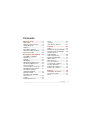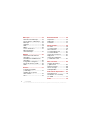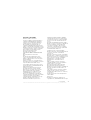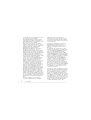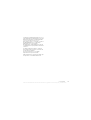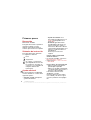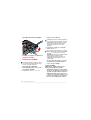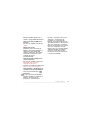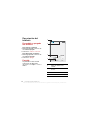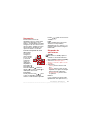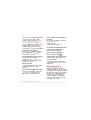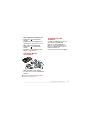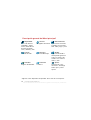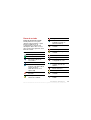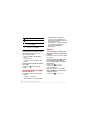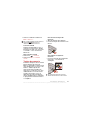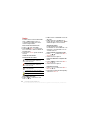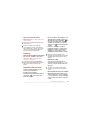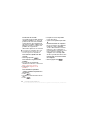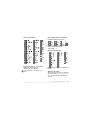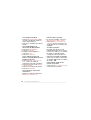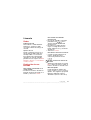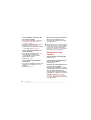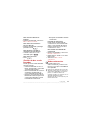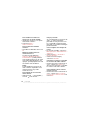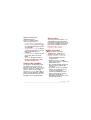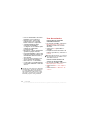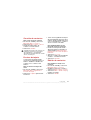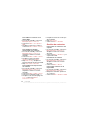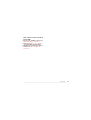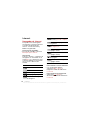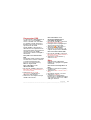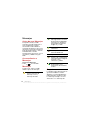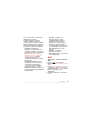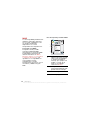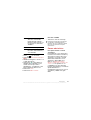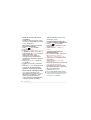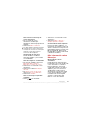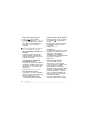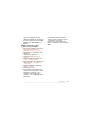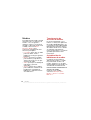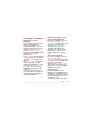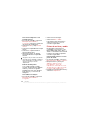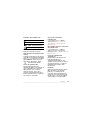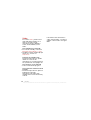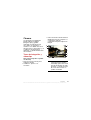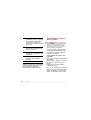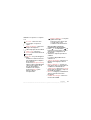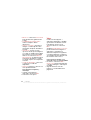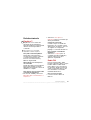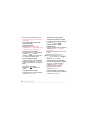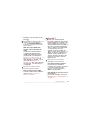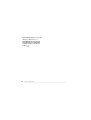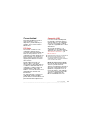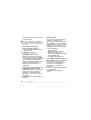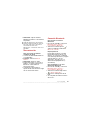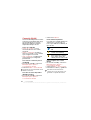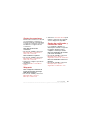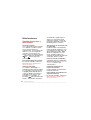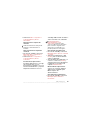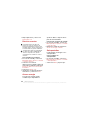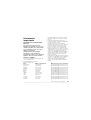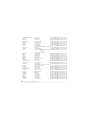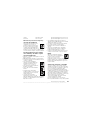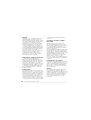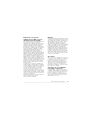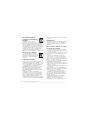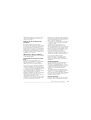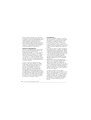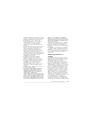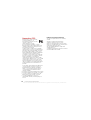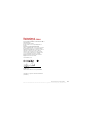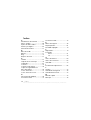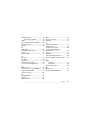Gracias por adquirir el teléfono G900 de Sony Ericsson.
Para acceder a contenido adicional para el teléfono, visite
www.sonyericsson.com/fun.
Regístrese ahora y obtendrá un almacenamiento en línea
gratuito y ofertas especiales en
www.sonyericsson.com/myphone.
Para obtener soporte para el producto, vaya a
www.sonyericsson.com/support.
This is the Internet version of the User's guide. © Print only for private use.

Accesorios: mucho más para su teléfono
Estos accesorios se pueden comprar por separado aunque puede que no estén
disponibles en todos los mercados. Para ver toda la gama vaya a
www.sonyericsson.com/accessories.
Auriculares Bluetooth™
HBH-PV708
Unos potentes auriculares inalámbricos
disponibles en color metálico o rosa
para que pueda utilizarlos a diario
Activador de GPS HGE-100
Aproveche al máximo su teléfono
con la tecnología GPS
Altavoz de coche Bluetooth™
HCB-150
Manos libres para coche de alto
rendimiento con texto para poder
hablar cómodamente mientras conduce
This is the Internet version of the User's guide. © Print only for private use.

1Contenido
Contenido
Primeros pasos .................. 6
Bienvenido ............................... 6
Símbolos de instrucción .......... 6
Ayuda adicional ........................ 6
Paquete .................................... 7
Descripción general ................. 8
Antes de utilizar el teléfono .... 10
Primer encendido ................... 12
Descripción del teléfono .. 14
Encendido y apagado
del teléfono ............................ 14
Pantalla .................................. 14
Navegación ............................ 15
Búsqueda de aplicaciones ..... 15
Uso de las aplicaciones ......... 16
Gestor de tareas .................... 16
Conexión de los accesorios ... 17
Actualización del software ..... 17
Descripción general
del Menú principal* ................ 18
Barra de estado ..................... 19
Importación de entradas
de contactos .......................... 20
Sonido .................................... 20
Tarjeta de memoria ................ 21
Notas ...................................... 22
Linterna .................................. 23
Introducción de texto ............. 23
Llamada ............................ 27
Redes ..................................... 27
Realización de una llamada ... 27
Recepción de una llamada .... 28
Gestión de dos o
más llamadas ......................... 29
Videoconferencias ................. 29
Registro de llamadas ............. 31
Manos libres .......................... 31
Más funciones ........................ 31
Uso de contactos ................... 32
Creación de contactos ........... 33
Escáner de tarjeta .................. 33
Edición de contactos ............. 33
Gestión de contactos ............. 34
Internet ............................. 36
Navegador de Internet ........... 36
Documentos RSS .................. 37
Blog ........................................ 37
This is the Internet version of the User's guide. © Print only for private use.

2 Contenido
Mensajes ........................... 38
Antes de usar Mensajes ......... 38
Acceso directo a Mensajes .... 38
Mensajes ................................ 38
Carpetas ................................ 38
SMS ....................................... 39
MMS ....................................... 40
Correo electrónico ................. 41
Más información
sobre Mensajes ...................... 43
Medios .............................. 46
Transferencia de archivos
de medios .............................. 46
Actualización de bibliotecas
de medios .............................. 46
Fotografías e imágenes .......... 47
Pistas de música y audio ....... 48
Vídeo ...................................... 50
Cámara ............................. 51
Toma de fotografías
y videoclips ............................ 51
Cambio de los ajustes
de la cámara .......................... 52
Visor ....................................... 54
Entretenimiento ............... 55
PlayNow™ ............................. 55
Radio FM ............................... 55
TrackID™ ............................... 57
Conectividad .................... 59
PC Suite ................................. 59
Conexión USB ....................... 59
Sincronización ....................... 61
Conexión Bluetooth ............... 61
Conexión WLAN .................... 62
Gestor de conexiones ............ 63
Wap push ............................... 63
Gestor de certificados
y certificados Java ................. 63
Más funciones .................. 64
Gestión de archivos
y aplicaciones ........................ 64
Reinicio maestro .................... 66
Ahorro energía ....................... 66
Salvapantallas ........................ 66
Información importante ... 67
Normativa FCC ...................... 76
Declaration of Conformity
for G900 ................................. 77
Índice ................................ 78
This is the Internet version of the User's guide. © Print only for private use.

3Contenido
Sony Ericsson G900
UMTS 2100 GSM 900/1800/1900
Sony Ericsson Mobile Communications AB o su
compañía local afiliada publican esta Guía del
usuario sin ofrecer ningún tipo de garantía. En
cualquier momento, y sin previo aviso, Sony
Ericsson Mobile Communications AB o su
compañía local afiliada pueden realizar mejoras y
cambios en esta guía del usuario debidos a errores
tipográficos, imprecisiones en la información actual
o mejoras de programas o equipos. No obstante,
dichos cambios se incorporarán en nuevas
ediciones de esta guía del usuario.
Reservados todos los derechos.
©Sony Ericsson Mobile Communications AB,
2008
Número de publicación: 1209-9380.1
Nota:
No todas las redes aceptan algunos de los
servicios de esta guía del usuario. Este hecho
también se aplica al número 112 de emergencia
internacional GSM.
Póngase en contacto con su operador de red o
proveedor de servicios si tiene dudas con respecto
a si puede utilizar un determinado servicio.
Lea los capítulos Directrices para el uso seguro y
efectivo del producto y Garantía limitada antes de
utilizar el teléfono móvil.
El teléfono móvil dispone de funciones para
descargar, almacenar y reenviar contenido
adicional como, por ejemplo, tonos. El uso de
dicho contenido puede estar restringido o
prohibido por terceros, incluidas las leyes de
copyright aplicables. El usuario, y no Sony
Ericsson, es completamente responsable del
contenido adicional que descarga o reenvía desde
el teléfono móvil. Antes de usar cualquier
contenido adicional, compruebe que el uso que
pretende realizar dispone de la licencia o
autorización adecuadas. Sony Ericsson no
garantiza la exactitud, integridad o calidad del
contenido adicional o de terceros. Bajo ninguna
circunstancia Sony Ericsson se hará responsable
del uso incorrecto del contenido adicional o de
terceros.
El logotipo de Liquid Identity, PlayNow, TrackID y
MusicDJ son marcas comerciales o registradas de
Sony Ericsson Mobile Communications AB.
Sony, Memory Stick Micro y M2 son marcas
comerciales o registradas de Sony Corporation.
Ericsson es una marca comercial o registrada de
Telefonaktiebolaget LM Ericsson.
TrackID™ funciona con Gracenote Mobile
MusicID™. Gracenote y Gracenote Mobile MusicID
son marcas comerciales o registradas de
Gracenote, Inc.
Bluetooth es una marca comercial o registrada de
Bluetooth SIG Inc. y cualquier uso de dicha marca
por parte de Sony Ericsson se realiza bajo licencia.
Real es una marca comercial o registrada de
RealNetworks, Inc. Copyright 1995-2008,
RealNetworks, Inc. Reservados todos los
derechos.
Adobe y Acrobat son marcas comerciales o
registradas de Adobe Systems Incorporated en
Estados Unidos y en otros países.
Microsoft, Microsoft Excel, Microsoft Word,
Microsoft PowerPoint, Microsoft Outlook y
Windows son marcas comerciales o registradas de
Microsoft Corporation en Estados Unidos y en
otros países.
Java y todas las marcas comerciales y logotipos
basados en Java son marcas comerciales o
registradas de Sun Microsystems, Inc. en EE.UU. y
en otros países.
Acuerdo de licencia de usuario final para Sun™
Java™ J2ME™.
Restricciones:
1 El Software es información confidencial con
copyright de Sun y la titularidad de todas las copias
This is the Internet version of the User's guide. © Print only for private use.

4 Contenido
la conservan Sun y sus otorgantes de licencia. El
Cliente no modificará, descompilará,
desensamblará, descifrará, extraerá ni aplicará
ingeniería inversa al Software. El Software no se
puede alquilar, asignar ni conceder bajo licencia a
terceros en parte o en su totalidad.
2 Restricciones a la exportación: este producto,
incluido el software o los datos técnicos que en él
incluyen o le acompañan, está sujeto a las leyes de
exportación de EE.UU., incluida el acta de
administración de exportación (Export
Administration Act) de EE.UU. y su normativa
asociada, y los programas de sanciones
administrados por la Oficina de Control de Bienes
Extranjeros (Office of Foreign Assets Control) del
Departamento del Tesoro (Treasury Department) de
los EE.UU, y puede estar sujeto también a la
normativa de exportación o importación de otros
países. El usuario o propietario del producto acepta
cumplir estrictamente dichas normativas y
reconoce que es su responsabilidad obtener las
licencias necesarias para exportar, reexportar o
importar este producto. Sin limitación, este
producto, incluido el software que se incluye, no se
puede descargar ni exportar o reexportar (i) a, o a
un ciudadano o residente de Cuba, Irak, Irán,
Corea del Norte, Libia, Sudán, Siria (dicha lista se
puede revisar periódicamente) o a ningún país al
que EE.UU. haya embargado bienes; ni (ii) a
ninguna persona o entidad de la lista de naciones
designadas especialmente (Specially Designated
Nations) del Departamento del Tesoro de EE.UU. o
(iii) ninguna persona o entidad de cualquier otra
lista de prohibición a la exportación que pueda
realizarse esporádicamente por el Gobierno de los
Estados Unidos, incluida sin limitación la Lista de
personas o entidades no gratas del Departamento
de Comercio de EE.UU, o la Lista de sanciones de
no proliferación del Departamento de Estado de
EE.UU.
3 Derechos restringidos: el uso, duplicación o
revelación por parte del gobierno de Estados
Unidos están sujetos a las restricciones
establecidas en los derechos de datos técnicos y
en las cláusulas de software informático, DFARS
252.227-7013(c) (1) (ii) y FAR 52.227-19(c) (2) según
resulte de aplicación.
Este producto está protegido por derechos de
propiedad intelectual de Microsoft. El uso o
distribución de dicha tecnología fuera de este
producto está prohibida sin una licencia de
Microsoft.
Los propietarios de contenido hacen uso de la
tecnología de gestión de derechos digitales para
los medios de Windows (WMDRM) con el fin de
proteger su propiedad intelectual, incluidos
derechos de copyright. Este dispositivo utiliza
software WMDRM para tener acceso al contenido
protegido por WMDRM. Si el software WMDRM no
protege el contenido, los propietario de contenido
pueden solicitar a Microsoft que revoque la
capacidad del software de usar WMDRM para
reproducir o copiar el contenido protegido. La
revocación no afecta al contenido no protegido.
Cuando descarga licencias para contenido
protegido, acepta que Microsoft incluya una lista
de revocación con las licencias. Los propietarios
de contenido pueden exigir que actualice WMDRM
para obtener acceso a su contenido. Si rechaza
una actualización, no podrá obtener acceso al
contenido que la requiere.
Este producto ha sido concedido bajo las licencias
de la cartera de patentes de MPEG-4 visual y AVC
para el uso personal con fines no comerciales de
un consumidor para (i) codificación de vídeo de
acuerdo con el estándar visual MPEG-4 ("vídeo
MPEG-4") o el estándar AVC ("vídeo AVC") y/o (ii) la
descodificación de vídeo MPEG-4 o AVC que haya
sido codificado por un consumidor que realice una
actividad personal con fines no comerciales y/o se
haya obtenido de un proveedor de vídeo al cual se
le haya concedido licencia de MPEG LA para
suministrar vídeo MPEG-4 y/o AVC. No se
This is the Internet version of the User's guide. © Print only for private use.

5Contenido
concederá licencia alguna para ningún otro uso, ni
se interpretará de forma tácita ningún otro fin. Para
obtener más información, incluida la relacionada
con la concesión de licencias y los usos
promocionales, internos y comerciales, consulte el
sitio Web de MPEG LA, L.L.C. Visite http://
www.mpegla.com. La tecnología de
descodificación de sonido MPEG Layer-3 ha sido
concedida bajo licencia por parte de Fraunhofer IIS
y Thomson.
Los demás nombres de productos y empresas
mencionados pueden ser marcas comerciales de
sus respectivos propietarios.
Se reservan los derechos no concedidos
expresamente en el presente acuerdo.
Todas las ilustraciones sirven de guía y puede que
no representen con exactitud el teléfono real.
This is the Internet version of the User's guide. © Print only for private use.

6 Primeros pasos
Primeros pasos
Bienvenido
Bienvenido al G900.
Esta guía del usuario le ayudará a
empezar a utilizar su nuevo
teléfono. Para aprovecharlo al
máximo, primero lea este capítulo.
Símbolos de instrucción
En la guía del usuario aparecen
los siguientes símbolos:
Ayuda adicional
La documentación completa del
usuario del teléfono consta de las
siguientes partes:
• Guía del usuario: descripción
general del teléfono.
• Ayuda del teléfono: en la
mayoría de las aplicaciones, la
Ayuda está disponible en el
menú Más.
• Guía Web: guía del usuario
actualizada que proporciona
instrucciones paso a paso e
información adicional sobre las
características disponibles en el
teléfono. Puede acceder a la
guía Web en:
www.sonyericsson.com/
support.
Para acceder a la guía Web
desde el teléfono
1 En el modo standby, seleccione
Menú principal > Internet.
2 Seleccione Más > Ver > Favoritos
> Guía Web.
Instrucciones de mantenimiento
• Utilice un paño humedecido
para limpiar la pantalla.
• Utilice sólo el lápiz suministrado
o los dedos para seleccionar los
elementos de la pantalla.
Para obtener instrucciones
detalladas, consulte
Recomendaciones para utilizar
con cuidado y de forma segura
nuestros productos en la página
69.
Nota
Sugerencia
Un servicio o una función
que depende de la red o de
la suscripción. Póngase en
contacto con el operador de
red para obtener más
información.
This is the Internet version of the User's guide. © Print only for private use.

7Primeros pasos
Paquete
8
2
3
6
5
4
7
1
1 Teléfono G900
2 Cargador CST-70
3 Lápiz adicional
4 Cable USB DCU-65
5 Batería BST-33
6 Manos libres portátil estéreo
HPM-62
7 Guía del usuario
8 CD con el software PC Suite
y Media Manager
Si su paquete no incluye todos los
elementos indicados, póngase en
contacto con su distribuidor.
This is the Internet version of the User's guide. © Print only for private use.

8 Primeros pasos
Descripción general
1 Cámara para
videoconferencias
2 Auricular
3 Pantalla
4 Tecla de notas (para la
aplicación Notas)
5Tecla Atrás
6 Tecla de navegación de
cinco direcciones
7 Tecla de silencio
8 Tecla C (Borrar)
9 Tecla de la cámara
10 Tecla de mensajes
11 Tecla de bloqueo
12 Tecla para bajar volumen
13 Tecla para subir volumen
14 Botón de encendido/
apagado
7
8
9
10
11
12
13
14
1
2
3
4
5
6
This is the Internet version of the User's guide. © Print only for private use.

9Primeros pasos
15 Linterna y luz de la cámara
16 Cámara de 5 megapíxeles
17 Cubierta de la batería
18 Altavoz
19 Micrófono
20 Enganche para correa
21 Luz indicadora
22 Ranura de la tarjeta de
memoria (oculta)
23 Conector para accesorios y
cargador
24 Lápiz
19
20
21
23
22
24
15
16
18
17
This is the Internet version of the User's guide. © Print only for private use.

10 Primeros pasos
Antes de utilizar el
teléfono
Tarjeta SIM
La tarjeta SIM (del inglés
Subscriber Identity Module,
módulo de identidad del
suscriptor) la recibirá al registrarse
con un operador de red. Esta
tarjeta SIM realiza un seguimiento
del número de teléfono, los
servicios incluidos en la
suscripción y los contactos. Junto
con la tarjeta SIM, se suministra
un código PIN que debe introducir
al encender el teléfono la primera
vez, si se le solicita.
Para insertar la tarjeta SIM
1 Abra la cubierta de la batería
pulsando y tirando de la parte
inferior de la cubierta en la parte
inferior del teléfono.
2 Extraiga la batería.
This is the Internet version of the User's guide. © Print only for private use.

11Primeros pasos
3 Inserte la tarjeta SIM en el
compartimento para tarjetas SIM.
Asegúrese de que la inserta como
se muestra en la imagen.
Batería
Para insertar la batería
1 Desconecte el cargador (si
estuviera conectado).
2 Abra la cubierta de la batería
pulsando y tirando de la parte
inferior de la cubierta en la parte
inferior del teléfono.
3 Inserte la batería.
La batería necesita cargarse si la
luz indicadora parpadea en rojo o
si aparece el mensaje de batería
baja en la pantalla. La batería
puede tardar hasta 2 horas y
media en cargarse totalmente.
Para cargar la batería
1 Conecte el cargador a la red
eléctrica.
2 Conecte el cargador al teléfono.
This is the Internet version of the User's guide. © Print only for private use.

12 Primeros pasos
Para desconectar el cargador
• Extraiga el cargador inclinando la
clavija hacia arriba.
Primer encendido
Para activar el teléfono
1 Mantenga pulsado el botón de
encendido/apagado.
2 Seleccione Teléfono activado.
3 Seleccione un idioma.
4 Introduzca el PIN, si se le pide.
5 Seleccione Listo.
En esta guía del usuario se hace
referencia a la pantalla de inicio
como modo standby.
Número IMEI
El número IMEI (International
Mobile Equipment Identity,
identidad internacional de equipo
móvil) es un dígito de 15 cifras. El
operador puede utilizar el número
IMEI para realizar una restricción
completa si le roban el teléfono. El
número está impreso en la parte
inferior del compartimento de la
Para poder utilizar el teléfono, tiene
que insertar la tarjeta SIM así como
insertar y cargar la batería.
Cuando haya seleccionado un idioma,
se borrarán todos los demás excepto
UK English (inglés británico). Puede
descargar los idiomas adicionales
desde www.sonyericsson.com/
support.
Si se equivoca al introducir el código
PIN, puede borrar el número pulsando
. Si se equivoca tres veces
seguidas al introducir el código PIN, la
tarjeta SIM se bloquea. Para
desbloquearla, debe introducir el
código PUK suministrado con su
tarjeta SIM.
This is the Internet version of the User's guide. © Print only for private use.

13Primeros pasos
batería. También puede ver el
número en la pantalla del teléfono.
Para ver el número IMEI en el
teléfono
En el modo standby, introduzca
*#06#.
Bloqueo de teclas
El teléfono tiene una tecla de
bloqueo que facilita el bloqueo y
desbloqueo del teclado del
teléfono. El bloqueo de teclado
automático del teléfono está
activado de forma
predeterminada.
Para desactivar el bloqueo de
teclas automático
1 En el modo standby, seleccione
Menú principal > Ajustes >
Seguridad > Bloqueos.
2 Desactive la casilla de verificación
Bloqueo de teclas automático.
Para bloquear y desbloquear el
teclado con la tecla de bloqueo
• Pulse la tecla de bloqueo .
Asistentes
Los tres asistentes disponibles
pueden ayudarle a configurar el
teléfono: el Asistente de
instalación, el Asistente de
Internet y el Asistente de correo
electrónico. El Asistente de
instalación y el Asistente de
Internet se inician la primera vez
que utiliza el teléfono. El Asistente
de correo electrónico se inicia la
primera vez que inicia las cuentas
de correo electrónico. Puede
iniciar todos los asistentes desde
el Menú principal en cualquier
momento. Para obtener más
información sobre los asistentes,
consulte la guía Web.
This is the Internet version of the User's guide. © Print only for private use.

14 Descripción del teléfono
Descripción del
teléfono
Encendido y apagado
del teléfono
Para activar el teléfono
1 Mantenga pulsado el botón de
encendido/apagado.
2 Seleccione Teléfono activado.
Para desactivar el teléfono
1 Mantenga pulsado el botón de
encendido/apagado.
2 Seleccione Apagar.
Pantalla
La pantalla es táctil. Puede
seleccionar las diferentes
opciones con el lápiz o con los
dedos.
1 Menú de la barra de
estado
2 Barra de estado con
iconos
3 Paneles
4 Teclas de selección
MenúLlamadas Más
11:21
04-01-08
1
2
3
4
This is the Internet version of the User's guide. © Print only for private use.

15Descripción del teléfono
Navegación
Existen varias formas de
desplazarse por los menús para
seleccionar elementos en el
teléfono. Puede utilizar la tecla de
navegación de cinco direcciones,
el botón Atrás, el lápiz, las teclas
de navegación del teclado, las
opciones táctiles o los dedos.
Tecla de navegación de cinco
direcciones
La tecla de
navegación
está formada
por un círculo
y una tecla
central. El
círculo se
utiliza para
desplazarse
hacia arriba ,
hacia abajo ,
hacia la izquierda y hacia la
derecha . La tecla central se
utiliza para seleccionar.
Tecla Atrás
Puede pulsar la tecla para
volver a la pantalla o al menú
anterior. Puede mantener pulsada
la tecla para volver al modo
standby.
Lápiz
Utilice el lápiz para seleccionar
elementos en la pantalla y
desplazarse por los menús o ver
una panorámica de las imágenes
multimedia.
Búsqueda de
aplicaciones
Standby
Aplicación en standby aparece
cuando se enciende el teléfono.
Para cambiar la vista en standby
1 Seleccione Menú principal >
Ajustes > Pantalla > Aplicación en
standby.
2 Seleccione:
• Trabajo para mostrar la vista
Hoy.
• Ninguno para mostrar un reloj
ampliado. No aparecerá ningún
panel ni método abreviado.
• Predeterminado para mostrar
los paneles.
Paneles
Con los paneles podrá acceder
rápidamente a las aplicaciones y
This is the Internet version of the User's guide. © Print only for private use.

16 Descripción del teléfono
tareas. De forma predeterminada,
siempre se muestran cuatro
paneles. Estos paneles son Mis
accesos directos, Contactos
favoritos, Calendario y Mensajes
nuevos. Existen otros paneles que
puede añadir y borrar. Para
obtener más información sobre
los paneles, consulte la guía Web.
Para utilizar los paneles
• Utilice y para desplazarse
por los paneles. Pulse para
seleccionar un panel.
Para añadir paneles adicionales
1 Desde el modo standby,
seleccione Más > Ajustes.
2 Marque los paneles que desee y
seleccione Guardar.
Menú principal
En Menú principal se encuentran
todas las aplicaciones del
teléfono.
Para acceder al Menú principal
• En el modo standby, seleccione
o Menú, en función de la
aplicación en standby activa.
Para cambiar la vista del Menú
principal
1 En el modo standby, seleccione
Menú principal.
2 Seleccione Más.
3 Seleccione una opción.
Uso de las aplicaciones
Para iniciar una aplicación
• Seleccione la aplicación.
Para cerrar una aplicación
• Mantenga pulsado .
Para cambiar a otra aplicación
• Cambie a otra aplicación con el
Gestor de tareas.
Para obtener más información,
consulte Gestor de tareas en la
página 16.
Gestor de tareas
El Gestor de tareas ayuda a
cambiar de aplicación. Al salir de
una aplicación mediante el Gestor
de tareas en lugar de cerrándola,
podrá volver a la misma vista
cuando vuelva a la aplicación.
Esto resulta útil, por ejemplo,
cuando corte y pegue texto de
una aplicación a otra.
This is the Internet version of the User's guide. © Print only for private use.

17Descripción del teléfono
Para cambiar a otra aplicación
1 Seleccione en la barra de
estado.
2 Desplácese hasta la aplicación
que desee y seleccione Cambiar.
Para cerrar una aplicación
1 Seleccione en la barra de
estado.
2 Desplácese a la aplicación que
desee y seleccione Fin.
Conexión de los
accesorios
Para conectar un accesorio
• Conecte el accesorio al lateral del
teléfono.
Actualización del
software
Cuando se publique una versión
de software mejorada del
teléfono, podrá actualizar el
teléfono con el programa Sony
Ericsson Update Service, que
podrá encontrar en
www.sonyericsson.com/support.
Incline la clavija hacia arriba cuando
desconecte el accesorio.
This is the Internet version of the User's guide. © Print only for private use.

18 Descripción del teléfono
Descripción general del Menú principal*
Organizador Internet Entretenimiento
Gestor de archivos,
Calendario, Tareas,
Notas, Quickoffice™,
Escáner de tarjeta,
Hora y alarmas y más
Navegador de Internet Aplicaciones musicales,
TrackID™, Documentos
RSS, radio, juegos y más
Cámara Mensajes Medios
Cámara de 5 MP Aplicación Mensajes Aplicación de medios
donde puede gestionar
todos los archivos de
medios como música,
vídeos y más
Llamadas Contactos Ajustes
Registro de llamadas Contactos Asistente de correo
electrónico, Exchange
Active Sync y varios
ajustes
* Algunos menús dependen del operador, de la red o de la suscripción.
This is the Internet version of the User's guide. © Print only for private use.

19Descripción del teléfono
Barra de estado
Iconos de la barra de estado
Puede pulsar un icono para
obtener más información o para
iniciar una aplicación. A
continuación se muestra una
descripción breve de los iconos
más comunes que aparecen en la
barra de estado.
Icono Función
3G disponible
Nivel de batería
Auriculares Bluetooth
conectados
Bluetooth activado
Selección de línea actual
(cuando está disponible el
servicio de línea
alternativa, ALS, en la
tarjeta SIM)
Desvío de todas las
llamadas
Mensaje de correo
electrónico recibido
Flight Mode
Conexión a Internet activa
(parpadea cuando se
transfieren datos)
Bloqueo de teclas
activado
Llamada perdida
Mensaje de imagen
recibido
Micrófono silenciado
Texto predictivo activado
Volumen de timbre
configurado en cero
Indicador de potencia de
señal en el modo de
teléfono
Modo silencioso
Mensaje de texto recibido
Altavoz de teléfono
activado
Menú de la barra de
estado
This is the Internet version of the User's guide. © Print only for private use.

20 Descripción del teléfono
Menú de la barra de estado
Puede utilizar el menú de la barra
de estado para acceder a los
ajustes adicionales:
• Nueva llamada, SMS, MMS y
más.
• Conexiones.
• Volumen, hora y bloqueo de
teclas.
Para acceder al menú de la barra
de estado
• Seleccione en la barra de
estado.
Importación de entradas
de contactos
Para importar la información de
contacto:
• Copie los contactos
almacenados en la tarjeta SIM.
• Transfiera las entradas de
contactos de una aplicación
informática mediante la función
de sincronización.
• Transfiera los contactos desde
otro teléfono mediante la
tecnología inalámbrica
Bluetooth™.
Sonido
Para configurar el volumen del
auricular durante una llamada de
teléfono
• Pulse las teclas para subir o bajar
el volumen.
Para configurar el volumen de
los archivos multimedia, los
tonos, las alarmas y las alertas
de mensaje
1 Seleccione > Volumen.
2 Seleccione el deslizador
correspondiente.
3 Ajuste el volumen con el lápiz.
Para configurar el teléfono en
modo silencioso
1 Seleccione > Volumen.
Gestor de tareas
Buzón de voz recibido
LAN inalámbrica activada
y conectada
LAN inalámbrica activada
pero no conectada
This is the Internet version of the User's guide. © Print only for private use.

21Descripción del teléfono
2 Active la casilla de verificación
Modo silencioso.
Transferir sonido
Durante una llamada en curso o
cuando escuche música, puede
transferir el sonido a un accesorio
conectado, como un auricular
Bluetooth.
Para transferir sonido
1 Seleccione > Volumen.
2 Seleccione Más > Transferir
sonido.
Tarjeta de memoria
El teléfono dispone de una ranura
para la tarjetas de memoria
Memory Stick Micro™ (M2™) que
está situada junto al conector. El
teléfono admite tarjetas de
memoria de hasta 8 GB. Esta
memoria se comporta como una
unidad de disco normal. Puede
acceder a la misma como un
dispositivo de almacenamiento
masivo USB desde un ordenador,
lo que permite transferir archivos
con rapidez.
Para insertar la tarjeta de
memoria
1 Abra la cubierta de la batería.
2 Inserte la tarjeta de memoria en la
ranura.
Para extraer la tarjeta de
memoria
• Presione el borde de la tarjeta de
memoria y, a continuación,
extráigala.
En el modo standby puede mantener
pulsado para activar y
desactivar el modo silencioso.
No extraiga la tarjeta de memoria
durante la transferencia de archivos.
This is the Internet version of the User's guide. © Print only for private use.

22 Descripción del teléfono
Notas
Puede tomar notas introduciendo
texto o dibujando bocetos, y
configurar recordatorios de los
eventos importantes.
Para crear una nueva nota
1 Pulse en el teclado.
2 Seleccione Nueva y cree la nota.
Si es necesario, utilice la barra de
herramientas.
3 Seleccione Archivo para clasificar
la nota.
Iconos de la barra de
herramientas de notas
Para editar una nota
1 Pulse y seleccione una
nota.
2 Edite el texto cambiando al modo
de texto.
3 Edite el boceto cambiando al
modo de nota. Seleccione para
utilizar el lápiz como borrador.
Gestión de notas
Puede clasificar las notas,
mostrarlas en una cuadrícula o en
una lista o sincronizarlas con un
servidor remoto.
Para cambiar la vista de notas
1 Pulse y seleccione Más >
Ajustes.
2 Seleccione una opción.
Para ver diferentes carpetas de
notas
1 Pulse y seleccione Más >
Ver carpeta.
2 Seleccione una opción.
Para buscar notas
1 Pulse y seleccione Más >
Buscar.
2 Introduzca la frase de búsqueda y
seleccione Buscar.
Modo de nota seleccionado.
Selecciónelo para cambiar a
modo de texto
Modo de texto seleccionado.
Selecciónelo para cambiar al
modo de nota
Para los bocetos, utilice el lápiz
como borrador
Seleccione un color de fondo
Configure un recordatorio
This is the Internet version of the User's guide. © Print only for private use.

23Descripción del teléfono
Para sincronizar las notas
• Seleccione Más > Gestor de notas
> Sincronizar.
Linterna
Para iniciar la aplicación Linterna
• En el modo standby, seleccione
Menú principal > Organizador >
Linterna > Activado.
Introducción de texto
El texto puede introducirse de
cuatro formas distintas:
• Predicción de teclado:
introducción predictiva basada en
el teclado. se muestra en la
barra de estado.
• Reconocimiento de caligrafía: uso
del lápiz para escribir caracteres
directamente en la pantalla. se
muestra en la barra de estado.
• Teclado en pantalla: se inicia al
seleccionar desde la barra de
estado.
• Pulsación múltiple: escritura
mediante teclado con pulsación
múltiple estándar. La pulsación
múltiple no es posible si está
activada la predicción de teclado.
Edición de texto
A las opciones de edición se
accede seleccionando Más si se
está en el modo de introducción
de texto.
Para resaltar el texto con el lápiz
• Mantenga pulsado el lápiz en el
extremo del texto unos segundos
y, a continuación, arrastre el lápiz
sobre el texto que desee copiar o
cortar.
Sólo se sincronizará la parte de texto
de las notas.
Primero necesita una cuenta de
sincronización remota. Para obtener
más información, consulte la sección
sobre la sincronización de datos de
forma remota de la guía Web.
La linterna estará encendida hasta
que la detenga manualmente desde la
aplicación o desde el Gestor de
tareas.
Al elegir un nuevo idioma en el
teléfono el funcionamiento del teclado
cambiará automáticamente a dicho
idioma.
Se debe seleccionar el texto para
acceder a las funciones de copiar o
cortar.
This is the Internet version of the User's guide. © Print only for private use.

24 Descripción del teléfono
Predicción de teclado
La predicción de teclado permite
introducir palabras con una sola
pulsación de una tecla mediante
la introducción de cualquiera de
las letras asociadas a dicha tecla.
Mientras escribe se sugiere una
palabra; las sugerencias
adicionales aparecen en una lista.
Para activar la predicción del
teclado
• Mantenga pulsado .
Para activar la sugerencia de
palabra
1 En el modo de entrada de
introducción de texto, seleccione
Más > Opciones de texto.
2 Seleccione Sugerencia de
palabras.
Para introducir la palabra
“Largo” mediante la predicción
de teclado
1 Pulse .
2 Desplácese hasta la letra L de la
lista.
3 Pulse .
4 Desplácese hasta la palabra
Large de la lista.
5 Seleccione la palabra pulsando
.
Reconocimiento de caligrafía
El reconocimiento de caligrafía
traduce los trazos del lápiz
escritos directamente en letras,
números u otros caracteres y
muestra dichos caracteres como
texto. El reconocimiento de
caligrafía sólo está disponible
donde se puede introducir texto.
Para activar el reconocimiento
de caligrafía
• Mantenga pulsado .
La sugerencia de palabra debe estar
activada para que aparezcan en la
lista las sugerencias de palabras.
This is the Internet version of the User's guide. © Print only for private use.

25Descripción del teléfono
Para escribir letras
• Escriba las letras en minúsculas
debajo de la flecha y las
mayúsculas a su altura.
Para escribir letras acentuadas
1 Escriba la letra sin el acento.
2 Escriba el acento encima de la
flecha para crear la letra
acentuada.
Para escribir números
• Escriba números por encima de la
flecha.
Opciones de texto
A las opciones de texto se accede
seleccionando Más > Opciones de
texto en el modo de introducción
de texto.
Inicie cada trazo en el extremo con
punto.
a
b
c
d
e
f
g
h
k
l
m
n
o
p
q
r
s
t
u
v
y
z
w
x
1
2
i
j
1
1
1
1
1
1
2
1
2
2
2
2
2
2
,
.
?
!
&
@
"
'
S
o
0
1
3
4
5
6
7
8
9
,
.
+
*
/
\
(
)
=
2
This is the Internet version of the User's guide. © Print only for private use.

26 Descripción del teléfono
Para añadir un símbolo
1 Seleccione Añadir símbolo para
acceder a la tabla de símbolos y
signos de puntuación.
2 Seleccione el símbolo que desee
añadir.
Para añadir palabras al
diccionario de Mis palabras
1 Seleccione Mis palabras.
2 Seleccione Añadir.
3 Escriba la nueva palabra y
seleccione Listo.
4 Seleccione Guardar.
Para cambiar la opción de
primer y segundo idioma para la
predicción de texto
1 Seleccione Más > Opciones de
texto y active la casilla de
verificación para texto predictivo.
2 Seleccione la opción de primer y
segundo idioma.
3 Seleccione un idioma de la lista.
4 Seleccione Guardar.
Para activar las mayúsculas
automáticas
• Marque la casilla de verificación
Mayúsculas automáticas.
Para acceder a la ayuda
1 En el modo standby, seleccione
Menú principal > Más > Ayuda.
2 Seleccione Reconocimiento de
caligrafía. Se muestra el texto de
ayuda para el reconocimiento de
caligrafía.
Teclado en pantalla
El teclado que aparece en la
pantalla le permite seleccionar los
caracteres y símbolos con el lápiz.
El teclado en pantalla puede
configurarse en varios idiomas.
Para usar el teclado en pantalla
• Seleccione el símbolo del teclado
en pantalla situado en la barra
de estado.
Para cambiar el idioma del
teclado en pantalla
• Seleccione > Configuración y, a
continuación, un idioma.
This is the Internet version of the User's guide. © Print only for private use.

27Llamada
Llamada
Redes
Cobertura de red
Para realizar o recibir llamadas
telefónicas, el teléfono debe
encontrarse dentro del rango de
una red.
Ajustes de red
Puede configurar el modo en el
que el teléfono debe elegir una
red disponible si se encuentra
fuera del área de cobertura del
operador. En el modo standby,
puede buscar los ajustes en Menú
principal > Ajustes > Conectividad
> Redes móviles.
Realización de una
llamada
Para realizar una llamada en el
modo standby
• Introduzca el número de teléfono
(incluido el número de área) en el
teclado y seleccione Llamar.
Para realizar una llamada
internacional
1 En el modo standby, mantenga
pulsada la tecla para
obtener el prefijo de llamada
internacional.
2 Introduzca el código de país/
región, el código de área (sin
incluir el primer cero) y el número
de teléfono.
3 Seleccione Llamar.
Para borrar caracteres al marcar
• Cuando esté introduciendo un
número, puede borrar los
caracteres pulsando la tecla
.
Ocultar o mostrar el número de
teléfono
Al llamar, puede elegir en el menú
Más si desea mostrar u ocultar el
número de teléfono al interlocutor.
Marcado rápido
Puede guardar un máximo de
nueve contactos como Contactos
rápidos. Esto significa que puede
llamarlos utilizando números
abreviados (números del 1 al 9).
This is the Internet version of the User's guide. © Print only for private use.

28 Llamada
Para configurar (el número de)
un contacto rápido
1 En el modo standby, seleccione
Menú principal > Organizador >
Contactos rápidos.
2 Desplácese hasta una posición
vacía y seleccione Añadir.
3 Seleccione un contacto de la lista
y, a continuación, Guardar.
Para realizar una llamada a un
contacto rápido
1 En el modo standby, pulse una
tecla de la 1 a la 9 que se
corresponda con el contacto
rápido almacenado.
2 Seleccione Llamar.
Para realizar una llamada de
emergencia
1 En el modo standby, introduzca el
número de emergencia con el
teclado.
2 Seleccione Llamar.
Números de emergencia locales
Al marcar, puede buscar los
números de emergencia locales
en el menú Más.
Recepción de una
llamada
Para responder a una llamada
• Seleccione Sí.
Para rechazar una llamada con
un tono de ocupado
• Seleccione No.
Rechazo de una llamada con un
mensaje de texto SMS
Esta función le permite rechazar
una llamada enviando un mensaje
de texto SMS predefinido al
comunicante. Antes de utilizarla,
introduzca los ajustes en el modo
standby en el Menú principal>
Ajustes > Llamadas > Rechazar
con SMS. (El operador cobrará el
mensaje SMS)
Normalmente no se necesita ninguna
tarjeta SIM ni ningún código PIN para
realizar llamadas de emergencia, pero
esto varía en función del operador.
Póngase en contacto con el operador
para obtener más información.
This is the Internet version of the User's guide. © Print only for private use.

29Llamada
Para activar el altavoz de
teléfono
• Durante una llamada, seleccione
Más > Altavoz activado.
Para silenciar el micrófono
(acceso directo)
• Durante una llamada, mantenga
pulsada la tecla .
Para devolver el sonido al
micrófono (acceso directo)
• Cuando el micrófono esté
silenciado, pulse .
Para silenciar el tono
• Pulse .
Gestión de dos o más
llamadas
Puede gestionar varias llamadas
al mismo tiempo:
• Retener la llamada en curso e
iniciar otra llamada o responder
a una llamada entrante.
• Iniciar una llamada de conferen-
cia durante una llamada en
curso (depende del operador).
•
Extraer a un interlocutor de una
llamada de conferencia para una
conversación privada y retener
la llamada de conferencia.
• Recuperar una llamada retenida
o terminarla.
Llamada de conferencia
Puede iniciar una llamada de
conferencia si tiene una llamada
activa y una retenida. El número
máximo de interlocutores de la
conferencia es cinco.
Para realizar una llamada de
conferencia
1 Realice una llamada y seleccione
Retener conferencia.
2 Repita el paso anterior con cada
interlocutor.
3 Seleccione Más > Iniciar
conferencia.
Videoconferencias
Cuando realice una
videoconferencia, podrá ver a la
persona con la que está hablando
en la pantalla.
Esta función depende de la red o del
operador. Puede que este servicio no
esté siempre disponible en todos los
países o si utiliza el teléfono en
roaming. Póngase en contacto con su
operador para obtener más
información sobre la suscripción y las
videoconferencias.
This is the Internet version of the User's guide. © Print only for private use.

30 Llamada
Para realizar una videocon-
ferencia en el modo standby
1 Introduzca el número con ayuda
del teclado numérico.
2 Seleccione Más >
Videoconferencia.
Para aceptar una llamada
entrante
• Al recibir una llamada, seleccione
Sí.
Modo de demostración de
videoconferencia
Si selecciona la aplicación
Videófono en Menú principal >
Entretenimiento, podrá probar la
mayoría de las funciones sin tener
que realizar llamada alguna. Por
ejemplo, puede preparar una vista
de cámara antes de llamar.
Zoom
Puede ampliar la secuencia de
vídeo entrante capturada con la
cámara trasera. Hay cuatro
niveles de zoom.
Para ampliar la secuencia de
vídeo saliente
• Utilice la tecla para ampliar y
la tecla para acercar.
Imagen pausada
Si se ha detenido la secuencia de
vídeo, se envía una imagen
pausada a la otra persona. Si no
ha configurado ninguna imagen
pausada, se mostrará una imagen
predeterminada.
Para configurar una imagen de
pausa
1 En el modo standby, seleccione
Menú principal > Entretenimiento >
Videófono.
2 Seleccione Más > Avanzado >
Imagen de pausa.
3 Seleccione una imagen y
seleccione Guardar.
Para poner en pausa y reanudar
la secuencia de vídeo saliente
• Durante una videoconferencia en
curso, seleccione Cámara, si
desea poner en pausa o reanudar
la secuencia de vídeo saliente.
Para cambiar entre la cámara
frontal y trasera
• Durante una videoconferencia en
curso, seleccione Usar cámara
frontal o Usar cámara trasera en el
menú Más.
This is the Internet version of the User's guide. © Print only for private use.

31Llamada
Opciones durante una
videoconferencia
Éstas son algunas de las
opciones del menú Más:
• Ocultar imagen pequeña/Mostrar
imagen pequeña: permite elegir
si se elimina la imagen pequeña
de la pantalla.
• Activar modo nocturno: permite
configurar una imagen con más
brillo si la iluminación es
deficiente.
• Compartir datos: permite enviar
una Vcard, SMS o mensaje
MMS.
• Avanzado: permite introducir
ajustes, preferiblemente antes
de utilizar la aplicación.
Registro de llamadas
En el registro de llamadas puede
encontrar información sobre la
llamada, como el tipo, la hora, la
fecha, la duración y el número de
teléfono. En el modo standby,
seleccione Llamadas para abrir el
menú. En esta aplicación también
puede realizar directamente una
llamada o una nota de llamada.
Manos libres
Si conecta un manos libres o un
auricular Bluetooth™ al teléfono,
necesitará configurar cómo desea
responder a una llamada entrante.
En el modo standby, seleccione
Menú principal > Ajustes >
Llamadas > Manos libres.
Más funciones
Algunas de las funciones
admitidas por el teléfono se
pueden encontrar en el Menú
principal > Ajustes > Llamadas:
• Aceptar llamadas: filtro de
comunicantes.
• Añadir a contactos: añade
datos de un contacto a partir de
la última llamada.
• ALS: permite realizar ajustes de
línea si la tarjeta SIM acepta
dos líneas.
• Contador: servicio que permite
realizar un seguimiento de los
costes de las llamadas.
• Tarjetas de llamada: permite
llamar a través de un servidor
de tarjetas de llamada.
• Llamada en espera: avisa si hay
otra llamada en línea.
This is the Internet version of the User's guide. © Print only for private use.

32 Llamada
• Desvío de llamadas: desvía las
llamadas a otros números.
• Números fijos: opción que
permite que sólo se pueda
llamar a números especiales.
• Señalar llamada: permite
rechazar una llamada y
configurar un recordatorio para
realizar un seguimiento
posteriormente.
• Mi número: opción que permite
guardar su propio número.
• Restringir llamadas: opción que
permite configurar restricciones
de llamadas internacionales y
de roaming.
• Accesorio TTY: permite el uso
de un redactor de teletipos.
• Buzón de voz: “contestador”.
• Control de voz: permite llamar y
responder mediante comandos
de voz.
Uso de contactos
Para realizar una llamada
utilizando Contactos
1 En el modo standby, seleccione
Menú principal > Contactos y
desplácese hasta el contacto
deseado.
2 Seleccione Ver para abrir la
entrada.
3 Desplácese hasta el número de
teléfono que desee y seleccione
Llamar.
Para encontrar números de
servicio en la tarjeta SIM
1 En el modo standby, seleccione
Menú principal > Contactos.
2 Seleccione Más > Ver carpeta >
SIM.
3 Seleccione Más > Números de
servicio.
Muchas de estas funciones dependen
del operador y, por tanto, puede que
no estén disponibles. Para obtener
más información sobre éstas y otras
funciones, consulte la sección sobre
llamadas y ajustes en la guía Web.
También puede pulsar en la tecla
de navegación de cinco direcciones
para abrir Contactos.
This is the Internet version of the User's guide. © Print only for private use.

33Llamada
Creación de contactos
Para crear un nuevo contacto
1 En el modo standby, seleccione
Menú principal > Contactos.
2 Seleccione Más > Nuevo contacto.
3 Puede introducir datos de
contacto en cuatro fichas.
4 Seleccione Guardar.
Escáner de tarjeta
Con Escáner de tarjeta puede
escanear una tarjeta de visita y el
teléfono añadirá los detalles de
contacto a los contactos del
teléfono.
Para escanear una tarjeta de
visita
1 En el modo standby, seleccione
Menú principal > Organizador >
Escáner de tarjeta.
2 Seleccione Capturar para activar
la cámara.
3 Tome una fotografía de la tarjeta
de visita pulsando el botón de la
cámara. Puede añadir la informa-
ción escaneada de los contactos
ahora o hacerlo más tarde.
Para añadir detalles de una
tarjeta de visita en Contactos
1 Escanee una tarjeta de visita o
abra una tarjeta escaneada con
anterioridad en Menú principal >
Organizador > Escáner de tarjeta >
Examinar.
2 Seleccione Procesar.
3 Ajuste los campos de entrada de
contacto, si resulta necesario.
4 Seleccione Guardar.
Edición de contactos
Para añadir un campo a un
contacto
1 En el modo standby, seleccione
Menú principal > Contactos.
2 Desplácese hasta un contacto y
seleccione Más > Editar contacto.
3 Seleccione Más > Añadir campo y
marque un campo.
4 Seleccione Añadir.
Si guarda los números de contacto con
el formato de número internacional,
que empieza por +, podrá llamar
directamente desde Contactos cuando
esté en el extranjero.
This is the Internet version of the User's guide. © Print only for private use.

34 Llamada
Para editar un contacto en la
tarjeta SIM
1 En el modo standby, seleccione
Menú principal > Contactos.
2 Seleccione Más > Ver carpeta >
SIM.
3 Desplácese hasta un contacto y
seleccione Más > Editar contacto.
Para añadir una imagen
almacenada a un contacto
1 En el modo standby, seleccione
Menú principal > Contactos y
desplácese hasta el contacto
deseado.
2 Seleccione Más > Editar contacto.
3 Desplácese hasta el campo
Imagen y seleccione Editar.
4 Elija Seleccionar y desplácese
hasta la imagen que desea añadir.
5 Elija Seleccionar > Guardar.
Para añadir un tono personal a
un contacto
1 En el modo standby, seleccione
Menú principal > Contactos y
desplácese hasta el contacto
deseado.
2 Seleccione Más > Editar contacto.
3 Seleccione la ficha de audio .
4 Desplácese al menú desplegable
Tono y seleccione Abrir >
Seleccionar sonido.
5 Desplácese hasta el sonido que
desea añadir.
6 Elija Seleccionar.
7 Seleccione Más > Guardar.
Gestión de contactos
Para copiar un contacto a otra
carpeta
1 En el modo standby, seleccione
Menú principal > Contactos y
desplácese hasta el contacto
deseado.
2 Seleccione Más > Añadir a > y la
carpeta deseada.
Para borrar un contacto
1 En el modo standby, seleccione
Menú principal > Contactos y
desplácese hasta el contacto
deseado.
2 Seleccione Más > Borrar.
Para copiar contactos en la
tarjeta SIM
1 En el modo standby, seleccione
Menú principal > Contactos.
2 Marque las entradas que desee
en Contactos.
3 Seleccione Más > Añadir a > SIM.
This is the Internet version of the User's guide. © Print only for private use.

35Llamada
Para copiar contactos desde la
tarjeta SIM
1 En el modo standby, seleccione
Menú principal > Contactos.
2 Seleccione Más > Ver carpeta >
SIM para abrir la tarjeta SIM.
3 Marque las entradas que desee.
4 Seleccione Más > Copiar en
Contactos.
This is the Internet version of the User's guide. © Print only for private use.

36 Internet
Internet
Navegador de Internet
Para poder usar el navegador
necesita una conexión a Internet.
Consulte Configuración de
Internet, correo electrónico y
MMS en la guía Web.
Para iniciar el navegador
• En el modo standby, seleccione
Menú principal > Internet.
Navegación
Todos los ajustes y comandos de
navegación se encuentran en el
menú Más. Las operaciones más
comunes también se encuentran
en los accesos directos de
teclado.
Ajustes
Para cambiar a la vista horizontal
• Con el navegador abierto,
seleccione Más > Ajustes y
marque la casilla de verificación
Horizontal.
Para salir de la vista horizontal
• Seleccione > Ajustes y
desactive la casilla de verificación
Horizontal.
Tecla Función
Introducir la dirección
Abrir la lista de favoritos
Cerrar la página actual
Ir a la página principal
Cambiar entre cargar o no
las imágenes
Cambiar entre pantalla
normal y pantalla completa
Cambiar a la página
siguiente
Abrir el menú
Configuración
Añadir un favorito para la
página actual
Buscar (en Internet o en la
página actual)
Ir al principio o al final de
la página
Parar o Volver a cargar la
página actual
This is the Internet version of the User's guide. © Print only for private use.

37Internet
Documentos RSS
Los documentos RSS permiten al
usuario ver si se ha añadido
nuevo contenido a un sitio Web.
Por ejemplo, puede obtener los
titulares más recientes sin tener
que visitar el sitio Web.
Puede añadir los documentos
directamente en la aplicación de
documentos RSS. Una forma más
sencilla consiste en añadir
documentos desde el navegador
de Internet.
Para poder usar documentos
RSS
Para poder usar documentos RSS
necesita una conexión a Internet.
Consulte Configuración de
Internet, correo electrónico y
MMS en la guía Web.
Para subscribirse a un
documento RSS
1 En el modo standby, seleccione
Menú principal > Entretenimiento >
Documentos RSS.
2 Seleccione Más > Añadir
documento e introduzca la
dirección al documento.
3 Seleccione una carpeta a la que
añadir el documento.
Para subscribirse a un
documento RSS desde el
navegador de Internet.
1 En el modo standby, seleccione
Menú principal > Internet.
2 Navegue hasta una página que
ofrezca documentos RSS.
3 Seleccione y elija entre los
documentos disponibles.
4 Seleccione un documento y la
carpeta a la que desea añadirlo.
Para ver un documento RSS
1 En el modo standby, seleccione
Menú principal > Entretenimiento >
Documentos RSS.
2 Seleccione un documento y
seleccione Abrir.
Blog
Utilice la función Blog para
publicar, por ejemplo, fotografías
en Internet.
Para enviar una fotografía a un
blog
1 Desplácese hasta la fotografía y
selecciónela.
2 Seleccione Más > Enviar como >
Blog.
3 Introduzca un título y un texto.
4 Seleccione Publicar.
La primera vez obtendrá un
favorito que se añadirá al teléfono
e información sobre cómo editar
el blog en Internet.
This is the Internet version of the User's guide. © Print only for private use.

38 Mensajes
Mensajes
Antes de usar Mensajes
Para poder enviar y recibir
mensajes (excepto SMS), tiene
que configurar las cuentas
necesarias. Puede utilizar los
asistentes de Internet y de correo
electrónico que incluye el teléfono
para descargar ajustes o hacerlo
manualmente. Consulte
Configuración de Internet, correo
electrónico y MMS en la guía
Web.
Acceso directo a
Mensajes
Para iniciar Mensajes
• Pulse en el teclado.
Mensajes
Puede crear, enviar y recibir
distintos tipos de mensajes:
También puede recibir:
Carpetas
Los distintos tipos de mensajes se
gestionan mediante cuentas
distintas. La cuenta predetermi-
nada, Mensajes, gestiona todos
los mensajes excepto el correo
electrónico. Los mensajes de
SMS (Short Message
Service, Servicio de
mensajes cortos):
mensajes de texto
MMS (Multimedia
Message Service, Servicio
de mensajes multimedia):
mensajes con imágenes
que pueden incluir texto,
imágenes y sonido
Mensajes de correo
electrónico
Mensajes transmitidos a
través de Bluetooth
Archivos de configuración
automática para configurar
Internet, correo
electrónico y MMS
Mensajes de información
de área tales como
información de carreteras
locales
This is the Internet version of the User's guide. © Print only for private use.

39Mensajes
correo electrónico se gestionan
mediante las cuentas
correspondientes que haya
creado. Todas las cuentas
constan de una serie de carpetas.
Puede cambiar de una carpeta a
otra seleccionando la flecha que
hay junto al nombre de carpeta:
• Bandeja de entrada en
Mensajes: contiene todos los
mensajes recibidos, excepto los
mensajes de correo electrónico.
En Menú principal > Ajustes >
General > Sonidos y alertas >
Alertas de mensaje puede
configurar el modo de
notificación cuando se reciba
un mensaje.
• Bandeja de entrada en una
cuenta de correo electrónico:
contiene los mensajes de
correo electrónico recibidos
para una cuenta concreta.
• Bandeja de salida: contiene los
mensajes que están preparados
para enviarse.
• Borrador: contiene los
mensajes que no están
preparados para enviarse.
Cuando esté creando un
mensaje y lo cierre antes de
enviarlo, se le preguntará si
desea guardarlo. Si selecciona
Sí, el mensaje se almacenará
automáticamente en esta
carpeta.
• Enviados: contiene los
mensajes enviados.
• SIM: carpeta que se encuentra
en la tarjeta SIM.
SMS
Para crear y enviar un mensaje
SMS
1 Pulse en el teclado.
2 Seleccione Crear nuevo mensaje >
SMS.
3 Pulse Para: > Seleccionar contacto
y desplácese hasta el contacto, o
pulse al lado de Para: y escriba el
número de teléfono del
destinatario.
4 Escriba el mensaje y seleccione
Enviar.
This is the Internet version of the User's guide. © Print only for private use.

40 Mensajes
MMS
Los mensajes MMS pueden incluir
imágenes, videoclips, animacio-
nes y sonido organizados como
en una presentación de
diapositivas con control
temporizado de la reproducción.
Para poder usar MMS
Para poder enviar y recibir
mensajes multimedia debe
descargarse los ajustes de MMS.
Puede utilizar el Asistente de
Internet del teléfono en Menú
principal > Ajustes > Conectividad
> Asistente de Internet o, si el
operador no es compatible con
este asistente, hacerlo
manualmente. Consulte
Configuración de Internet, correo
electrónico y MMS en la guía
Web.
Una descripción general de MMS
1 Opciones de menú. Puede
seleccionar una plantilla o
lo que desea añadir al
mensaje, por ejemplo una
imagen o sonido. (Si el
menú no está abierto,
seleccione Añadir)
2
Campo de introducción
(en la ficha Detalles) donde
puede crear un mensaje
3 Teclas de reproducción
4 Icono de página nueva
Imagen
Texto
Nota
Sonido
Vídeo
Tomar foto
Grabar sonido
Tomar vídeo
Seleccio. Cerrar
1KB
Sel plant.
MMS
1/1
5
2
1
3
4
5
6
7
This is the Internet version of the User's guide. © Print only for private use.

41Mensajes
Para crear y enviar un MMS
1 Pulse en el teclado.
2 Seleccione Crear nuevo mensaje >
MMS.
3 Añada las imágenes, el texto o el
sonido que desee.
4 Seleccione e introduzca los
detalles del destinatario. Para
enviar un mensaje a varios
destinatarios, escriba una coma
para separar las direcciones.
5 Seleccione Listo.
6 Seleccione Más > Enviar.
Para leer un MMS
• Seleccione el nuevo mensaje.
Correo electrónico
Para poder utilizar el correo
electrónico
Para utilizar el correo electrónico
necesita una cuenta en Internet y
descargar los ajustes de correo
electrónico necesarios. Puede
utilizar el Asistente de correo
electrónico disponible en el
teléfono en Menú principal >
Ajustes > Mensajes > Cuentas de
correo o, si el operador no es
compatible con este asistente,
hacerlo manualmente. Consulte la
Ayuda del teléfono o
Configuración de Internet, correo
electrónico y MMS en la guía
Web.
5 Icono de la vista Hora.
Abre una vista donde
puede ajustar cuándo y
durante cuánto tiempo se
mostrarán los elementos
añadidos
6 Ficha Datos adjuntos
7 Ficha Dirección para
introducir el destinatario y
otros detalles
La primera vez que abra el mensaje,
se reproduce automáticamente.
Después de esto, tendrá que utilizar
las teclas de reproducción para
reproducirlo.
This is the Internet version of the User's guide. © Print only for private use.

42 Mensajes
Envío de mensajes de correo
electrónico
Puede crear mensajes de correo
electrónico desde cada cuenta de
correo electrónico.
Para crear y enviar un mensaje
de correo electrónico
1 Pulse en el teclado.
2 Seleccione Nuevo.
3 Pulse Para: > Seleccionar contacto
y desplácese hasta el contacto, o
pulse al lado de Para: y escriba el
número de teléfono del
destinatario. Para enviar un
mensaje a varios destinatarios,
escriba una coma para separar las
direcciones.
4 Seleccione Asunto: e introduzca
los detalles.
5 Escriba su mensaje y seleccione
Listo.
6 Seleccione Enviar. Podrá enviar el
mensaje de forma inmediata o
guardarlo en Bandeja de salida.
Recepción de correo electrónico
Los correos electrónicos se
descargan del servidor de correo
electrónico en Internet o en la
oficina. Puede descargar su
correo electrónico manualmente o
configurar cuándo el teléfono
debe comprobar si hay correo
electrónico nuevo.
Para descargar mensajes de
correo electrónico manualmente
1 Pulse en el teclado.
2 Seleccione su cuenta de correo
electrónico.
3 Seleccione Más > Obtener y
enviar.
Para descargar mensajes
automáticamente
1 En el modo standby, seleccione
Menú principal > Ajustes >
Mensajes > Cuentas de correo.
2 Seleccione su cuenta de correo
electrónico.
3 Seleccione Más > Descarga
programada.
4 Active la casilla de verificación de
Descarga programada e
introduzca las horas en la que
desearía descargar los mensajes
de correo electrónico.
5 Seleccione Guardar.
Para cuentas IMAP también puede
seleccionar Correo electrónico Push y
recibir nuevos mensajes de correo
electrónico en el teléfono.
This is the Internet version of the User's guide. © Print only for private use.

43Mensajes
Para reenviar un mensaje de
correo electrónico
1 En su cuenta de correo
electrónico en Mensajes
desplácese al mensaje que desea
reenviar.
2 Seleccione Más > Reenviar.
Visualización de mensajes
Puede decidir no recibir los
mensajes grandes y sólo recibir
su encabezado.
Para descargar los encabezados
1 En el modo standby, seleccione
Menú principal > Ajustes >
Mensajes > Cuentas de correo.
2 Seleccione su cuenta de correo
electrónico.
3 Seleccione la ficha Bandeja de
entrada.
4 En Restricciones de descarga,
seleccione Sólo encabezados.
5 Seleccione Guardar.
Para ver mensajes en pantalla
completa
1 Pulse en el teclado.
2 Seleccione su cuenta de correo
electrónico.
3 Seleccione Más > Ajustes >
Siempre pantalla completa.
Visualización de datos adjuntos
Para ver los datos adjuntos, se
necesita un visor para ese tipo de
archivo. El teléfono incluye visores
preinstalados para los archivos de
Microsoft® Word, Microsoft®
Excel®, Microsoft® PowerPoint®,
y Adobe™ Acrobat™.
Más información sobre
Mensajes
Eliminación de correo
electrónico
Puede borrar un mensaje tanto
localmente como en el servidor de
correo electrónico. Cuando lo
borre localmente, se borra el
cuerpo del mensaje y los datos
adjuntos, pero se conserva el
encabezado. Puede volver a
descargar el mensaje más tarde
con la opción Obtener y enviar.
Cuando borra el mensaje del
servidor, se borra tanto del
teléfono como del servidor.
Los datos adjuntos grandes aumentan
el tamaño de un correo electrónico y
el tiempo de conexión necesario para
enviarlos. Puede elegir si desea
reenviar los datos adjuntos.
This is the Internet version of the User's guide. © Print only for private use.

44 Mensajes
Para encontrar un mensaje
1 Pulse en el teclado.
2 Seleccione el menú Más > Buscar
mensaje para buscar en las líneas
de asunto, en los detalles de los
remitentes y en el texto del
mensaje.
Almacenamiento de detalles de
contacto
Cuando se recibe un mensaje,
puede guardar los detalles de
contacto de la persona que le ha
enviado el mensaje.
Para guardar los detalles de
contacto de un envío
1 Seleccione el número de teléfono,
el nombre o la dirección de correo
electrónico del emisor en la ficha
de detalles o De: en la ficha de
direcciones.
2 Seleccione Añadir a contactos.
Desconexión de Internet
Si el teléfono ya está conectado a
Internet cuando envíe un mensaje
de correo electrónico o un
mensaje MMS, permanecerá
conectado después de enviarlo.
Para desconectarse de Internet
1 Seleccione el icono de conexión,
por ejemplo , en la barra de
estado.
2 En Gestor de conexiones, active
la casilla de verificación para
conectarse.
3 Seleccione Cerrar.
Invitaciones
Si recibe una invitación a una cita
mediante un mensaje de correo
electrónico y la acepta, su
calendario se actualizará
automáticamente. También puede
responder y reenviar las
invitaciones.
Correo electrónico Push
Con este tipo de correo
electrónico, los mensajes de
correo electrónico recibidos en el
buzón normal se enviarán
automáticamente al teléfono.
Puede enviar los mensajes desde
el teléfono y también utilizar la
función Calendario y Contactos
como si estuviera utilizando la
aplicación de correo electrónico
normal del ordenador.
En función del operador y del
mercado, puede tener un cliente
En un mensaje abierto, con la opción
Buscar se busca en el mensaje.
This is the Internet version of the User's guide. © Print only for private use.

45Mensajes
de correo electrónico Push
diferente instalado en el teléfono.
El correo electrónico Push IMAP
también está disponible en el
teléfono.
Para configurar el correo
electrónico Push IMAP
1 En el modo standby, seleccione
Menú principal > Ajustes >
Mensajes > Cuentas de correo.
2 Seleccione su cuenta de correo
electrónico.
3 Seleccione la ficha Básico.
4 Seleccione IMAP en Tipo de
conexión:.
5 Active la casilla de verificación
Correo electrónico Push.
6 En Cuentas de correo electrónico,
seleccione Más > Siempre en
correo Push.
7 Active la casilla de verificación
Siempre activado.
8 Seleccione Guardar.
9 Para obtener más información
sobre el correo electrónico Push,
póngase en contacto con el
operador, el proveedor de
servicios o con el administrador
informático.
Para obtener más información
sobre el correo electrónico Push,
consulte la sección que
proporciona más información
sobre el menú Mensajes en la guía
Web.
This is the Internet version of the User's guide. © Print only for private use.

46 Medios
Medios
En la aplicación de medios, puede
gestionar todos sus archivos de
medios, como fotografías e
imágenes, música y otras pistas
de audio y videoclips. En el modo
standby, seleccione Menú
principal > Medios para
seleccionar cualquiera de estas
funciones principales:
• Fotografía: opción que se utiliza
para ver, editar, enviar o
publicar en un blog fotografías e
imágenes.
• Música: opción que se utiliza
para clasificar y reproducir los
archivos de música u otro tipo
de pistas de audio.
• Vídeo: opción que se utiliza para
reproducir y gestionar
videoclips.
• Ajustes: opción que se utiliza
para cambiar la orientación de
la aplicación, actualizar las
bibliotecas o utilizar la función
de codificación.
Transferencia de
archivos de medios
En el CD suministrado con el
teléfono se incluyen la aplicación
informática Media Manager y los
controladores USB. Utilice Media
Manager para transferir archivos
de medios desde un CD o desde
el ordenador a la tarjeta de
memoria del teléfono. Consulte la
guía Web para obtener más
información.
Actualización de
bibliotecas de medios
La primera vez que utilice la
aplicación de medios o cuando
haya transferido archivos de
medios al teléfono con el cable
USB, las bibliotecas de medios se
actualizarán automáticamente.
Para actualizar manualmente los
archivos de medios
Desde el modo standby,
seleccione Menú principal >
Medios > Ajustes > Actualizar
biblioteca.
This is the Internet version of the User's guide. © Print only for private use.

47Medios
Fotografías e imágenes
Visualización y uso de
fotografías
En el menú Fotografía puede ver,
enviar y utilizar todas las
imágenes guardadas en la
memoria del teléfono o en una
tarjeta de memoria. En el modo
standby, seleccione Menú
principal > Medios > Fotografía
para seleccionar cualquiera de las
siguientes opciones de
visualización:
• Última fotografía: última fotografía
o vídeo capturado y guardado en
el teléfono o en una tarjeta de
memoria.
• Álbum de la cámara: fotografías y
vídeos capturados con una
cámara y presentados en orden
cronológico (por meses).
• Etiquetas de fotografía: permite
visualizar las fotos que se han
etiquetado.
• Imágenes: imágenes que no se
han capturado con una cámara,
como imágenes descargadas o
cargadas previamente.
Para ver las imágenes en una
proyección de diapositivas
1 En el modo standby, seleccione
Menú principal > Medios >
Fotografía y seleccione una de las
opciones de visualización.
2 Seleccione Ver > Iniciar para
ejecutar una proyección
automática de diapositivas.
3 Seleccione uno de los sonidos
predefinidos o seleccione su
propio sonido seleccionando
Editar.
Para enviar una imagen
1 En el modo standby, seleccione
Menú principal > Medios >
Fotografía y seleccione una de las
cuatro opciones de visualización.
2 Seleccione una imagen.
3 Seleccione Más > Enviar como y
elija entre enviar el archivo por
Bluetooth™, por mensaje MMS o
publicarlo en un blog.
Pantalla remota
Puede utilizar un accesorio
Bluetooth™ compatible para ver
imágenes en una pantalla remota,
por ejemplo, un televisor. Si desea
obtener una lista de accesorios
compatibles, visite:
www.sonyericsson.com/support.
This is the Internet version of the User's guide. © Print only for private use.

48 Medios
Para enviar imágenes a una
pantalla remota
1 En el modo standby, seleccione
Menú principal > Medios >
Fotografía y seleccione una de las
opciones de visualización.
2 Seleccione Más y elija Pantalla
remota.
3 Seleccione la pantalla remota que
desee.
4 Seleccione Sí para activar la
función Bluetooth™.
5 Abra una imagen. Se enviará
automáticamente a la pantalla
remota.
Edición de fotografías
Con el editor puede corregir,
mostrar en panorámica, ampliar/
reducir y rotar las fotografías.
También hay una serie de filtros
para efectos y corrección de
imágenes.
Para editar una imagen
1 En el modo standby, seleccione
Menú principal > Medios >
Fotografía.
2 Seleccione una imagen.
3 Seleccione Más > Editar.
Para obtener más información
sobre las funciones y su uso,
consulte la guía Web.
Pistas de música y audio
El reproductor de música es
compatible con formatos como
MP3, WMA, WAV, AAC, AAC+ y
eAAC+. Para obtener una lista de
formatos de medios aceptados,
consulte la guía Web.
Para reproducir música u otras
pistas de audio
1 En el modo standby, seleccione
Menú principal > Medios > Música.
2 Busque música o pistas por
Álbumes, Artistas, Pistas,
Recopilatorios, Listas de
reproducción automáticas, Listas
de reproducción, Libros de audio,
Podcasts y Mis grabaciones.
3 Desplácese a la pista que desee y
seleccione Reproducir.
Asegúrese de que está en la vista de
reproducción de pantalla completa y
pulse la pantalla si no aparecen las
opciones de proyección de
diapositivas.
This is the Internet version of the User's guide. © Print only for private use.

49Medios
Controles de reproducción
Para ajustar el volumen
• Pulse las teclas de volumen.
Para minimizar el reproductor de
música
• Cuando el reproductor de música
esté abierto, mantenga pulsada la
tecla . La música se seguirá
reproduciendo. Para volver al
reproductor de música, pulse
en la barra de estado.
Listas de reproducción
Una lista de reproducción
describe las pistas y el orden en el
que se reproducen. La lista de
reproducción sólo contiene
enlaces a pistas, por lo que,
cuando se eliminan pistas de la
lista de reproducción, los archivos
de sonido no se borran.
Para crear una lista de
reproducción
• Con el menú Medios abierto,
seleccione Música > Listas de
reproducción > Nueva lista de
reproducción.
Para añadir canciones a una lista
de reproducción
1 Con el menú Música abierto,
seleccione una o más pistas.
2 Seleccione Más > Añadir a lista de
reproducción.
Listas de reproducción
automáticas
El reproductor de música crea
listas de reproducción
automáticas basadas en, por
ejemplo, la frecuencia con la que
escucha las pistas. Consulte la
guía Web para obtener más
información.
Favoritos
Si detiene la reproducción de un
libro de audio o un canal de
podcast, se establecerá un
marcador automáticamente en
esta posición. Para obtener más
información, consulte el capítulo
sobre medios en la guía Web.
Reproducir
Parar
Saltar a la pista anterior
Saltar a la pista siguiente
This is the Internet version of the User's guide. © Print only for private use.

50 Medios
Vídeo
En el menú Vídeo, puede ver los
videoclips almacenados en el
teléfono. El vídeo puede
reproducir formatos MPEG-4,
H.263, H.264, WMV9 y Real
Video.
Para reproducir un videoclip
1 En el modo standby, seleccione
Menú principal > Medios > Vídeo.
2 Desplácese hasta el videoclip que
desee ver y seleccione
Reproducir.
Controles de reproducción
Durante la reproducción, puede
utilizar los controles de
reproducción. Consulte Controles
de reproducción en la página 49.
Para moverse en un videoclip
• Pulse en la barra de progreso.
Para cambiar la orientación de la
pantalla
• Durante la reproducción, pulse la
pantalla en el área de
reproducción de vídeo para
cambiar entre la vista horizontal y
vertical.
Para obtener más información
sobre el menú Vídeo, consulte el
capítulo sobre medios en la guía
Web.
This is the Internet version of the User's guide. © Print only for private use.

51Cámara
Cámara
La cámara de 5 megapíxeles
puede realizar fotografías
(imágenes fijas) y grabar
videoclips. Puede almacenar
estos datos en el teléfono o
enviarlos como MMS. El control
de exposición es automático y, en
condiciones de iluminación
deficiente, se puede utilizar la luz
de la cámara.
Toma de fotografías y
videoclips
Para tomar fotografías o grabar
un videoclip
1 Pulse la tecla de cámara para
activar la cámara.
2 Cambie los ajustes si es
necesario.
3 Pulse la tecla de cámara hasta la
mitad para enfocar el objetivo. A
continuación, púlsela
completamente para capturar la
imagen.
1 Utilice las teclas de
navegación hacia arriba y
hacia abajo para seleccionar
el modo de imagen, el modo
de vídeo o el modo de vista.
El modo seleccionado se
resalta en amarillo
2 Área de enfoque
M
6
5
4
7
1
2
3
This is the Internet version of the User's guide. © Print only for private use.

52 Cámara
Utilice las teclas de volumen para
acercar y alejar. Utilice las teclas
de navegación izquierda y
derecha para cambiar el brillo.
Cambio de los ajustes
de la cámara
La mayoría de los ajustes que
realice permanecerán hasta que
se cambien, aunque apague la
cámara o el teléfono.
Para cambiar los ajustes más
utilizados
1 Pulse una vez para abrir la lista
de ajustes.
2 Seleccione los ajustes necesarios
para ver las opciones de este
ajuste.
3 Seleccione una opción para
cambiar el ajuste.
El icono de cada ajuste variará en
función de si está seleccionado el
modo de imagen o el modo de
vídeo y la forma en la que estén
3 Pulse una vez para ir
cambiando entre los ajustes
más utilizados. Pulse dos
veces para acceder a los
ajustes de configuración de
fotografía
4 Descripción general de los
ajustes que se utilizan con
más frecuencia
5 Descripción general de los
ajustes de configuración de
fotografía
6 Número de imágenes
restantes de los ajustes
actuales
7 Retrocede a la vista anterior
Pulse para ver cómo puede
utilizar las teclas del teclado como
accesos directos de algunos de los
ajustes que se utilizan con más
frecuencia. Pulse de nuevo la tecla
para eliminar la descripción.
This is the Internet version of the User's guide. © Print only for private use.

53Cámara
definidos los ajustes. Los ajustes
son:
Para acceder al menú de
configuración de fotografías
1 Pulse y, a continuación, (en
la misma posición) para acceder
al menú de configuración de
fotografías.
2 Seleccione el ajuste que desea
cambiar.
Los ajustes disponibles de la
cámara son:
• Tamaño de imagen: seleccione el
tamaño de imagen que desea
utilizar.
• Balance de blancos: seleccione
una opción que corresponda a las
condiciones de iluminación.
• Temporizador: seleccione Activado
para tomar fotografías y clips con
un retardo de tiempo.
• Efectos: configure y vea diferentes
efectos antes de tomar una
fotografía.
• Calidad de la imagen: seleccione
un nivel de calidad.
Escenas: seleccione una
escena que se ajuste al
sujeto.
Modo de disparo: seleccione
el tipo de imágenes o
videoclips que desea realizar.
Flash o Luz: seleccione
Activado para activar la luz de
fotografía.
Enfoque: sólo para imágenes
fijas:
Permite a la cámara enfocar
automáticamente el objetivo
de la cámara.
Seleccione Enfoque manual y
apunte sobre la pantalla para
seleccionar el punto en el
que la cámara debe
establecer el enfoque.
Seleccione Macro para
primeros planos
excepcionales.
Balance de blancos: sólo para
grabar videoclips.
Seleccione una opción que
corresponda con las
condiciones de iluminación.
This is the Internet version of the User's guide. © Print only for private use.

54 Cámara
• Micrófono: seleccione Desactivado
para desactivar la grabación de
sonido.
• Estabilizador de imagen/vídeo:
reduce el impacto de las
vibraciones.
• Revisión automática: muestra la
imagen o el videoclip de forma
automática, después de haberse
tomado.
• Guardar en: seleccione esta
opción si desea que las imágenes
y los clips se guarden en la tarjeta
de memoria o en la memoria del
teléfono. Si selecciona Memory
Stick preferida, se almacenarán en
la memoria del teléfono cuando
no quede espacio en la tarjeta de
memoria.
• Sonido de disparador: seleccione
(o silencie) el sonido de
disparador.
• Reiniciar: restaura los ajustes a su
valor predeterminado.
Para gestionar imágenes y
videoclips
1 Cuando vea imágenes y
videoclips, seleccione Más.
2 Seleccione una opción.
Visor
Puede ver las imágenes o
videoclips capturados y también
gestionarlos de distintas formas.
Para abrir un menú con las
opciones del visor, seleccione
Más.
Si utiliza Añadir etiqueta a esta foto
puede clasificar las imágenes o
videoclips y ordenarlas en
diferentes etiquetas fotográficas.
Consulte Fotografías e imágenes
en la página 47 para obtener más
información sobre el visor.
Para enviar una imagen o un
videoclip como un mensaje MMS
1 En el visor, seleccione Más >
Enviar como para iniciar Mensajes
e inserte la imagen o videoclip en
un MMS.
2 Siga las instrucciones del
teléfono. Consulte MMS en la
página 40.
This is the Internet version of the User's guide. © Print only for private use.

55Entretenimiento
Entretenimiento
PlayNow™
PlayNow™ es un servicio de
descarga de entretenimiento.
Antes de realizar la compra puede
obtener una vista previa del
contenido.
Para poder utilizar PlayNow™
Para poder usar PlayNow™
necesita una conexión a Internet.
Consulte Configuración de
Internet, correo electrónico y
MMS en la guía Web.
Obtención de una vista previa
del contenido
Puede descargar una vista previa
para la mayoría del contenido
disponible en PlayNow™ antes de
decidirse a comprar.
Para obtener una vista previa del
contenido de PlayNow™
1 En el modo standby, seleccione
Menú principal > Entretenimiento >
PlayNow™.
2 Seleccione Vista previa o
Reproducir para el contenido que
desea previsualizar.
Compra de contenido
Cuando compre contenido de
PlayNow™, el coste del servicio
aparecerá en el teléfono. El costo
se cargará en su tarjeta de
prepago o su factura de teléfono.
Para comprar contenido de
PlayNow™
• Seleccione Comprar junto al
contenido que desea adquirir y
siga las instrucciones que
aparecen en pantalla.
Radio FM
Para escuchar la radio, debe
insertar el kit manos libres, ya que
la radio utiliza el cable del kit
manos libres como una antena.
No obstante, puede escuchar el
sonido a través del altavoz o de
unos auriculares conectados
mediante Bluetooth™.
Para escuchar la radio
1 Conecte el manos libres al
teléfono.
Este servicio no se encuentra
disponible en todos los países.
This is the Internet version of the User's guide. © Print only for private use.

56 Entretenimiento
2 En el modo standby seleccione
Menú principal > Entretenimiento >
Radio FM.
Para encontrar y almacenar
canales de radio
automáticamente
• Seleccione Menú principal >
Entretenimiento > Radio FM > Más
> Almacenamiento automático.
Para transferir el sonido
• Cuando la radio FM esté abierta,
seleccione y elija, por
ejemplo, el altavoz incorporado o
los auriculares Bluetooth™.
Para minimizar la radio
• Cuando la radio FM esté abierta,
pulse la tecla Atrás. La radio se
sigue reproduciendo en segundo
plano.
Para volver a la radio
• Seleccione en la barra de
estado.
Para desactivar la radio
• Cuando la radio FM esté abierta,
seleccione Desactivar.
Sintonización y preajustes
Para buscar canales de radio
• Cuando la radio FM esté abierta,
seleccione o .
Para sintonizar la radio
manualmente
1 Cuando la radio FM esté abierta,
seleccione Más > Configurar
frecuencia.
2 Introduzca la frecuencia con las
teclas.
Para almacenar un preajuste
1 Cuando la radio FM esté abierta,
sintonice el canal deseado y
seleccione Más > Guardar.
2 Seleccione un número de
preajuste entre 1 y 20 y
seleccione Insertar.
Para recuperar un preajuste
1 Cuando la radio FM esté abierta,
seleccione Preajustes.
También puede seleccionar y
mantener pulsada la tecla o
para cambiar la frecuencia en
incrementos de 0,1 MHz.
This is the Internet version of the User's guide. © Print only for private use.

57Entretenimiento
2 Desplácese al canal que desee y
pulse .
RDS (del inglés Radio Data
System, sistema de datos de
radio)
Las funciones RDS permiten
configurar la radio para que
cambie automáticamente a un
canal cuando se retransmita
información sobre el tráfico, , o
un boletín de noticias, . La
radio también se puede volver a
sintonizar en la frecuencia
alternativa que ofrece la mejor
recepción para el canal que ha
configurado.
Para acceder a ajustes RDS
• Cuando la radio FM esté abierta,
seleccione Más > Ajustes >
Opciones de RDS.
TrackID™
Puede usar TrackID™ para
buscar el nombre de una canción.
Puede grabar unos segundos de
música utilizando el micrófono o
desde la radio FM incorporada. La
muestra se enviará a la base de
datos TrackID™. Si la búsqueda
es satisfactoria, tras unos
segundos verá el nombre del
artista, el título de la canción y el
álbum. El servicio TrackID™ es
gratuito, aunque puede que el
servicio de tráfico de datos que
presta su proveedor conlleve
alguna cuota.
Para poder utilizar TrackID™
Para poder usar TrackID™
necesita una conexión a Internet.
Consulte Configuración de
Internet, correo electrónico y
MMS en la guía Web.
Para identificar una canción con
el micrófono
1 En el modo standby, seleccione
Menú principal > Entretenimiento >
TrackID™.
Puede utilizar los preajustes de 1 a 10
pulsando de a y
. Mantenga pulsada la tecla
para almacenar y pulse brevemente
para recuperar.
No todos los canales de radio
transmiten información RDS.
Este servicio no se encuentra
disponible en todos los países.
This is the Internet version of the User's guide. © Print only for private use.

58 Entretenimiento
2 Mantenga el teléfono cerca del
altavoz y seleccione Inicio.
Para identificar una canción
reproducida en la radio FM
• Cuando la radio esté abierta,
pulse .
This is the Internet version of the User's guide. © Print only for private use.

59Conectividad
Conectividad
Para intercambiar información
entre su teléfono y otro
dispositivo, puede utilizar, por
ejemplo, una conexión USB o
Bluetooth™.
PC Suite
Al conectar su teléfono a un
ordenador, algunas tareas
necesitan que tenga instalado PC
Suite for Sony Ericsson en su
ordenador. Instálelo desde el CD
proporcionado con el teléfono o
vaya a www.sonyericsson.com/
support para obtener la versión
más reciente.
Puede utilizar PC Suite con
diversos fines, como para
sincronizar los datos del teléfono
con Microsoft® Outlook® en el
ordenador o realizar copias de
seguridad de los datos del
teléfono. Consulte PC Suite en la
guía Web para obtener más
información.
PC Suite requiere conexión por
cable USB, aunque también
puede utilizar conexión Bluetooth
para determinadas aplicaciones.
Conexión USB
Con una conexión USB puede,
por ejemplo, transferir archivos
entre el teléfono y un ordenador,
así como sincronizar y realizar
copias de seguridad de los datos
del teléfono.
Al conectar el teléfono y el
ordenador con un cable USB,
aparecen dos opciones: el modo
Transferencia de archivos y el
Modo teléfono.
Modo de transferencia rápida
En el modo de transferencia de
archivos, puede transferir
archivos al ordenador y desde él
de forma sustancialmente más
rápida en comparación con el
modo de teléfono. Sin embargo,
en el modo de transferencia de
archivos, el Explorador de
Microsoft® Windows® sólo
Para transferir archivos en el modo de
transferencia de archivos, no es
necesario instalar PC Suite en el
ordenador. Para el modo de teléfono,
sí es necesario PC Suite.
This is the Internet version of the User's guide. © Print only for private use.

60 Conectividad
mostrará la tarjeta de memoria (si
está insertada).
Para utilizar el modo de
transferencia de archivos
1 Conecte el cable USB al teléfono
y al ordenador.
2 Teléfono: seleccione
Transferencia de archivos.
3 Ordenador: espere a que
aparezca la tarjeta de memoria
como un disco externo, “PHONE
CARD” (TARJETA DE TELÉFONO)
en el Explorador de Windows.
4 Utilice normalmente el Explorador
de Windows para transferir
archivos entre el teléfono y el
ordenador.
Para desconectar el teléfono del
ordenador de forma segura
1 Ordenador: haga clic con el botón
derecho en el icono del disco
extraíble en el Explorador de
Windows y seleccione la opción
de expulsar.
2 Teléfono: retire el cable USB del
teléfono.
Modo teléfono
En el modo de teléfono puede
utilizar el ordenador para
sincronizar contactos y elementos
del calendario, transferir archivos,
utilizar el teléfono como módem y
mucho más. Las aplicaciones
admitidas en el modo de teléfono
son las siguientes:
• Sincronización
• Administrador de archivos
• Asistente de red móvil
• Gestor de copia de seguridad
• Descargar idiomas
• Instalador de aplicaciones
Para utilizar el modo de teléfono
1 Ordenador: instale el software de
PC Suite for Sony Ericsson.
2 Seleccione /Inicio/Programas/
Sony Ericsson/PC Suite for
Sony Ericsson. Se inicia la
aplicación.
3 Conecte el cable USB al teléfono
y al ordenador.
4 Teléfono: seleccione Modo
teléfono.
No retire el cable USB del teléfono ni
del ordenador durante la transferencia
de archivos, ya que se podrían perder
los datos.
This is the Internet version of the User's guide. © Print only for private use.

61Conectividad
5 Ordenador: espere mientras
Windows instala los controladores
requeridos.
Sincronización
Para sincronizar el teléfono
mediante PC Suite
1 Conecte el cable USB al teléfono
y al ordenador.
2 Teléfono: seleccione Modo
teléfono.
3 Ordenador: inicie PC Suite.
4 Espere hasta que se conecte el
teléfono, es decir, hasta que se
ilumine en verde el botón
Sincronizar ahora.
5 Cuando haya efectuado los
ajustes de la sincronización, haga
clic en Sincronizar ahora.
Conexión Bluetooth
Para activar la conexión
Bluetooth
1 En el modo standby, seleccione
Menú principal > Ajustes >
Conectividad > Bluetooth.
2 Seleccione la ficha Ajustes y
active la casilla de verificación
Bluetooth activado.
Emparejamiento
Para todas las tareas, excepto
para transferencias de un solo
archivo, es necesario configurar
una relación permanente y segura
entre el teléfono y el otro
dispositivo. Este proceso se
denomina emparejamiento (o
vinculación).
Para emparejarse con otro
dispositivo Bluetooth
1 En el modo standby, seleccione
Menú principal > Ajustes >
Conectividad > Bluetooth.
2 Seleccione la ficha Dispositivos
> Nuevo dispositivo.
3 Seleccione el dispositivo de la
lista.
4 Si se le pide, introduzca la clave
de acceso.
Todas las aplicaciones del modo de
teléfono están marcadas en verde en
PC Suite. Aquí sólo se describe la
sincronización. Para otras
aplicaciones, consulte PC Suite en la
guía Web.
This is the Internet version of the User's guide. © Print only for private use.

62 Conectividad
Conexión WLAN
La función WLAN permite acceder
a Internet si está dentro del rango
de una red WLAN. La cuenta
WLAN que utilizará el teléfono
dependerá del tipo de red.
Tipos de red WLAN
• Punto de conexión: se crea
automáticamente una cuenta
temporal.
• Red no configurada: el teléfono
desconoce la red y se le solicitará
que configure una cuenta.
• Red configurada: se utilizará una
cuenta que haya configurado
previamente.
Para activar el teléfono para la
red WLAN
1 En el modo standby, seleccione
Menú principal > Ajustes >
Conectividad > WLAN.
2 Seleccione Más > Activar WLAN.
Para buscar redes disponibles
(WLAN activadas)
1 En el modo standby, seleccione
Menú principal > Ajustes >
Conectividad > WLAN.
2 Seleccione Explorar.
Redes WLAN disponibles
Las redes encontradas durante la
exploración se enumeran con
iconos que indican la calidad y el
tipo de red:
Para configurar una cuenta
WLAN
1 En el modo standby, seleccione
Menú principal > Ajustes >
Conectividad > WLAN.
2 Seleccione Más > Cuenta nueva.
3 Introduzca los datos y guárdelos.
En Francia sólo se puede utilizar la red
WLAN en interiores.
Indicador de calidad de la
red
Red configurada (con una
cuenta en el teléfono)
Red segura que requiere
una o varias claves de
cifrado para acceder a ella
Para obtener más información,
consulte la sección de ajustes en la
guía Web o la Ayuda del teléfono.
This is the Internet version of the User's guide. © Print only for private use.

63Conectividad
Gestor de conexiones
El Gestor de conexiones es donde
se controlan las conexiones a
Internet. Desde él se pueden abrir
y cerrar las conexiones, así como
restablecer los registros de las
conexiones.
Para abrir el Gestor de
conexiones
• En el modo standby, seleccione
Menú principal > Organizador >
Gestor de conexiones.
Para restablecer registros
1 En el modo standby, seleccione
Menú principal > Organizador >
Gestor de conexiones.
2 Seleccione el registro que desea
restablecer.
3 Seleccione Más > Restablecer
registro.
Wap push
Para configurar el teléfono de
forma que gestione mensajes
WAP Push entrantes
1 En el modo standby, seleccione
Menú principal > Ajustes >
Mensajes > WAP Push.
2 Seleccione Automáticamente para
recibir los mensajes de carga de
servicio Wap push sin pedirlo.
Gestor de certificados y
certificados Java
Los certificados digitales se
utilizan para verificar el origen de
las páginas Web que visite o
cualquier software que instale.
Para ver certificados de usuario
y de CA en el teléfono
• En el modo standby, seleccione
Menú principal > Ajustes >
Seguridad > Gestor de certificados.
Para ver certificados Java en el
teléfono
• En el modo standby, seleccione
Menú principal > Ajustes >
Seguridad > Certificados Java.
This is the Internet version of the User's guide. © Print only for private use.

64 Más funciones
Más funciones
Gestión de archivos y
aplicaciones
Gestor de archivos
Con el Gestor de archivos puede
ver, cambiar el nombre, copiar,
mover y borrar archivos y
carpetas tanto en la memoria del
teléfono como en la tarjeta de
memoria. La vista Gestor de
archivos tiene dos fichas: la ficha
para la memoria del teléfono y
la ficha para la tarjeta de
memoria.
Para abrir el Gestor de archivos
• En el modo standby, seleccione
Menú principal > Organizador >
Gestor de archivos.
Archivos protegidos
Los archivos descargados o
recibidos pueden estar protegidos
por copyright. La protección por
copyright puede impedir que se
copie, modifique o transfiera el
contenido. Si un archivo está
protegido por copyright, se
mostrará junto al nombre del
archivo. Si el símbolo de la llave
está tachado, significa que el
archivo no tiene una licencia
válida; por ejemplo, cuando la
licencia ha caducado o hay una
pendiente para ese archivo.
Transferencia de archivos desde
un ordenador
Puede acceder a una tarjeta de
memoria desde el teléfono como
si accediera a un dispositivo de
almacenamiento masivo USB
desde un ordenador. De este
modo, puede acceder a las
carpetas de la tarjeta de memoria
y transferir archivos a ellas.
Inicio de archivos multimedia
Para iniciar archivos multimedia
directamente desde el Gestor de
archivos, sólo tiene que
seleccionarlos.
Cambio de nombre de las
tarjetas de memoria
Puede cambiar el nombre de la
tarjeta de memoria.
Para cambiar el nombre de una
tarjeta de memoria
1 En el modo standby, seleccione
Menú principal > Organizador >
Gestor de archivos.
This is the Internet version of the User's guide. © Print only for private use.

65Más funciones
2 Seleccione Más > Dispositivo >
Formatear Memory Stick >
Renombrar.
Formateo de las tarjetas de
memoria
Para formatear una tarjeta de
memoria
1 En el modo standby, seleccione
Menú principal > Organizador >
Gestor de archivos.
2 Seleccione Más > Dispositivo >
Formatear Memory Stick >
Formatear.
Instalación de aplicaciones
Instale las aplicaciones y otro tipo
de contenido que use con
frecuencia, por ejemplo, tonos en
la memoria del teléfono, ya que la
tarjeta de memoria a veces no
está disponible cuando el teléfono
está conectado a un ordenador.
Para instalar una aplicación
1 En el modo standby, seleccione
Menú principal > Ajustes > General
> Instalar.
2 Seleccione la aplicación y elija
Detalles para ver la información
sobre el certificado.
3 Si los detalles del certificado son
correctos, seleccione Instalar y
siga las instrucciones del teléfono.
La aplicación se instala en la
carpeta Entretenimiento.
Eliminación de aplicaciones
A veces es necesario eliminar
aplicaciones instaladas para
liberar espacio de
almacenamiento.
Para eliminar una aplicación
1 En el modo standby, seleccione
Menú principal > General >
Desinstalar.
Toda la información de la tarjeta de
memoria se borrará durante el
formateo.
En Menú principal >
Entretenimiento > Más
aplicaciones
podrá acceder a
enlaces a aplicaciones adicionales
para el teléfono. Algunas de las
aplicaciones son gratuitas o se
pueden probar sin coste alguno.
This is the Internet version of the User's guide. © Print only for private use.

66 Más funciones
2 Elija la aplicación y seleccione
Desinstalar > Sí.
Reinicio maestro
Para restablecer el teléfono
1 En el modo standby, seleccione
Menú principal > Ajustes > General
> Renicio maestro.
2 Si desea conservar las
aplicaciones instaladas, elimine la
marca de la casilla de verificación
Borrar las aplicaciones de usuario
instaladas.
3 Seleccione Borrar > Sí.
4 Introduzca el código de bloqueo
del teléfono y seleccione Listo.
Ahorro energía
Para ahorrar energía, puede
establecer que la pantalla se
quede en blanco después de un
período de inactividad.
Para activar el ahorro de energía
1 En el modo Standby, seleccione
Menú principal > Ajustes > Pantalla
> Luz de fondo.
2 Marque la casilla de verificación
Ahorro de energía activado.
Salvapantallas
Puede utilizar una imagen como
salvapantallas.
Para configurar un
salvapantallas
• En el modo standby, seleccione
Menú principal > Ajustes > Pantalla
> Salvapantallas.
• Seleccione Abrir y elija un tipo.
Se borrarán todos los datos de
usuario así como los archivos de
medios preinstalados (incluidos, por
ejemplo, fondos, tonos e imágenes) y
se restaurarán los ajustes de fábrica.
Si realiza una copia de seguridad de
los datos de usuario utilizando PC
Suite for Sony Ericsson, puede
restaurarlos tras realizar un reinicio
maestro.
This is the Internet version of the User's guide. © Print only for private use.

67Información importante
Información
importante
Sitio Web del usuario de Sony
Ericsson
En www.sonyericsson.com/
support encontrará una sección
donde la ayuda y las sugerencias
se encuentran a sólo unos clics.
Aquí encontrará las
actualizaciones de software
informático más recientes y
sugerencias sobre cómo utilizar el
teléfono de forma más efectiva.
Servicio y soporte
Tiene acceso a una amplia gama de ventajas de
servicio exclusivas como:
• Sitios Web globales y locales que le
proporcionarán soporte
• Una red global de centros de atención al cliente
• Una extensa red de socios de servicios de Sony
Ericsson
• Un período de garantía. Para obtener más
información sobre las condiciones de la garantía,
consulte esta guía del usuario.
En www.sonyericsson.com encontrará las
herramientas de soporte más recientes, además de
información. Para obtener información sobre
servicios específicos y funciones del operador,
póngase en contacto con su operador de red.
También puede ponerse en contacto con nuestros
centros de atención al cliente. Si su país/región no
está incluido en la siguiente lista, póngase en
contacto con su distribuidor local. (Las llamadas se
cobrarán según las tarifas nacionales, incluidos
impuestos locales, a menos que el número de
teléfono sea gratuito).
Si el producto necesita asistencia técnica, póngase
en contacto con el distribuidor en el que adquirió el
producto o con alguno de nuestros socios de
servicios. Para solicitar la garantía, deberá
conservar el recibo que acredita la compra del
producto.
País Número de teléfono Dirección de correo electrónico
África central +27 112589023 questions.CF@support.sonyericsson.com
Alemania 0180 534 2020 questions.DE@support.sonyericsson.com
Argentina 800-333-7427 [email protected]
Austria 0810 200245 questions.AT@support.sonyericsson.com
Bélgica 02-7451611 questions.BE@support.sonyericsson.com
Brasil 4001-0444 [email protected]
Canadá 1-866-766-9374 questions.CA@support.sonyericsson.com
China 4008100000 questions.CN@support.sonyericsson.com
Croacia 062 000 000 questions.HR@support.sonyericsson.com
Dinamarca 33 31 28 28 questions.DK@support.sonyericsson.com
This is the Internet version of the User's guide. © Print only for private use.

68 Información importante
Emiratos Árabes Unidos 43 919880 questions.AE@support.sonyericsson.com
España 902 180 576 questions.ES@support.sonyericsson.com
Filipinas +63 (02) 7891860 questions.PH@support.sonyericsson.com
Finlandia 09-299 2000 questions.FI@support.sonyericsson.com
Francia 0 825 383 383 questions.FR@support.sonyericsson.com
Grecia 801-11-810-810
210-89 91 919 (desde teléfono móvil)
Hong Kong 8203 8863 questions.HK@support.sonyericsson.com
Hungría +36 1 880 4747 questions.HU@support.sonyericsson.com
India 1800 11 1800 (número gratuito a nivel
nacional)
39011111 (desde móviles)
Italia 06 48895206 questions.IT@support.sonyericsson.com
Lituania 8 700 55030 questions.LT@support.sonyericsson.com
Pakistán 111 22 55 73
Fuera de Karachi: (92-21) 111 22 55 73
Polonia 0 (prefijo) 22 6916200 questions.PL@support.sonyericsson.com
Singapur 67440733 questions.SG@support.sonyericsson.com
Sudáfrica 0861 632222 questions.ZA@support.sonyericsson.com
Tailandia 02-2483030 questions.TH@support.sonyericsson.com
This is the Internet version of the User's guide. © Print only for private use.

69Información importante
Directrices para el uso seguro y
efectivo del producto
Siga las directrices que aparecen a
continuación. Si no lo hace, el
producto puede funcionar de forma
incorrecta o suponer un riesgo para
su salud. Si tiene alguna duda sobre
su funcionamiento adecuado, lleve el
producto a un socio de servicios certificado para
su revisión antes de cargarlo o empezar a utilizarlo.
Recomendaciones para utilizar
con cuidado y de forma segura
nuestros productos
• Manéjelo con cuidado y manténgalo en un entorno
limpio y sin polvo.
• Advertencia: puede explotar si se arroja al fuego.
• No exponga el teléfono a la humedad excesiva o al
contacto con líquidos.
• No lo exponga a temperaturas
extremas. No exponga la batería a
temperaturas extremas y nunca
superiores a +60 °C (+140 °F).
• No lo exponga a llamas ni productos
de tabaco encendidos.
• No tire, deje caer o intente doblar el
teléfono.
• No intente pintar, desmontar ni
modificar el teléfono. Sólo el personal
autorizado de Sony Ericsson puede
realizar reparaciones.
• Consulte a personal médico
autorizado y las instrucciones del
fabricante del dispositivo médico antes de utilizar el
producto cerca de marcapasos u otros equipos o
dispositivos médicos.
• Deje de utilizar los dispositivos electrónicos o
desactive la funcionalidad de transmisión de radio
del dispositivo donde se le solicite.
• No lo utilice en una posible atmósfera explosiva.
• No coloque el teléfono ni instale equipo
inalámbrico sobre el área de un airbag de su
vehículo.
• Precaución: las pantallas rotas o agrietadas
pueden tener bordes cortantes o astillas que
podrían resultar perjudiciales, si se tocan.
• No utilice los auriculares Bluetooth en posiciones
en las que esté incómodo o expuesto a presión.
Niños
Advertencia: manténgalo fuera del
alcance de los niños. No permita que
los niños jueguen con teléfonos
móviles ni con sus accesorios.
Podrían hacerse daño o hacérselo a terceros. Los
productos pueden estar compuestos de piezas
pequeñas que podrían desprenderse y provocar
riesgo de asfixia.
Suministro eléctrico (cargador)
Conecte el cargador a las tomas de corriente
señaladas en el producto. No lo utilice al aire libre
ni en zonas húmedas. No modifique el cable, no lo
tense ni lo exponga a ningún tipo de daño.
Desconecte la unidad antes de limpiarla. Nunca
modifique la clavija. Si no encaja en la toma, pida a
un electricista cualificado que le instale una toma
adecuada. Cuando la unidad está conectada a la
toma, existe una pequeña salida de corriente. Para
evitar este gasto innecesario de energía,
desconecte la unidad de la toma de corriente
cuando esté totalmente cargada.
El uso de cargadores que no sean de Sony
Ericsson puede aumentar los riesgos de seguridad.
This is the Internet version of the User's guide. © Print only for private use.

70 Información importante
Batería
Las baterías nuevas o inactivas pueden tener una
capacidad reducida a corto plazo. Cargue la
batería completamente antes de usarla por primera
vez. Utilícela sólo para el fin que está concebida.
Cargue la batería en el siguiente margen de
temperaturas: +5°C (+41°F) y +45°C (+113°F). No
introduzca la batería en la boca. No deje que los
contactos de la batería entren en contacto con
otros objetos metálicos. Apague el producto antes
de extraer la batería. El rendimiento depende de la
temperatura, la potencia de la señal, los patrones
de uso, las funciones seleccionadas y las
transmisiones de voz y datos. Sólo los socios de
servicios de Sony Ericsson deben extraer o
sustituir las baterías incorporadas. El uso de
baterías que no sean de Sony Ericsson puede
aumentar los riesgos de seguridad.
Dispositivos médicos personales
Los teléfonos móviles pueden afectar a
dispositivos médicos implantados. Reduzca el
riesgo de interferencias manteniendo el teléfono a
una distancia mínima de 15 cm entre el teléfono y
el dispositivo. Utilice el teléfono con el oído
derecho. No lleve el teléfono en bolsillos situados a
la altura del pecho. Apague el teléfono si cree que
se está produciendo alguna interferencia. Para
todos los dispositivos médicos, consulte a un
médico y al fabricante.
Conducción
Algunos fabricantes de coches no permiten el uso
de teléfonos móviles en sus coches a menos que la
instalación cuente con un equipo de manos libres y
una antena externa. Compruebe con el fabricante
del coche para asegurarse de que el teléfono móvil
o el manos libres Bluetooth no afectarán a los
sistemas electrónicos del vehículo. Debe prestar
siempre una atención total a la conducción. Tenga
en cuenta que las leyes y normas locales restringen
el uso de dispositivos inalámbricos durante la
conducción.
Funciones basadas en GPS/
ubicación
Algunos productos proporcionan funciones
basadas en GPS/ubicación. La ubicación que
determina la funcionalidad se proporciona tal cual y
con sus posibles fallos. Sony Ericsson no se
responsabiliza ni garantiza la precisión de dicha
información de ubicación.
El uso de la información basada en la ubicación por
parte del dispositivo se puede ver interrumpida o
contener errores y, además, puede depender de la
disponibilidad del servicio de red. Tenga en cuenta
que la funcionalidad se puede ver reducida o
anulada en ciertos entornos, como interiores de
edificios o áreas cercanas a los mismos.
Precaución: no utilice la funcionalidad GPS de una
forma que pueda causar distracciones durante la
conducción.
Llamadas de emergencia
Las llamadas no se pueden garantizar en todas las
condiciones. No debería contar únicamente con el
teléfono móvil para llamadas de urgencia. Puede
que no siempre sea posible realizar llamadas en
todas las redes o con ciertos servicios de red o
funciones del teléfono.
Antena
El uso de antenas no comercializadas por Sony
Ericsson puede dañar el teléfono, reducir su
rendimiento y producir niveles de SAR superiores a
los límites establecidos. No cubra la antena con la
mano, ya que puede afectar a la calidad de las
llamadas, a los niveles de potencia y, además,
puede reducir los tiempos de espera y de
conversación.
This is the Internet version of the User's guide. © Print only for private use.

71Información importante
Exposición a energía de
radiofrecuencia (RF) y tasa de
absorción específica (SAR)
Al encender el teléfono o los auriculares Bluetooth,
éstos emiten niveles bajos de energía de
radiofrecuencia. Las directrices internacionales de
seguridad se han desarrollado tras la evaluación
periódica y exhaustiva de estudios científicos.
Estas directrices establecen los niveles permitidos
de exposición a las ondas de radio. Las directrices
incluyen un margen de seguridad con el fin de
garantizar la seguridad de todas las personas y
evitar cualquier variación de las medidas.
La tasa de absorción específica (SAR, Specific
Absorption Rate) se utiliza para medir la energía de
radiofrecuencia que el cuerpo absorbe al utilizar un
teléfono móvil. El valor de SAR se determina en
función del nivel de energía más alto que se haya
podido certificar en condiciones de laboratorio. No
obstante, ya que el teléfono está diseñado para
utilizar el consumo de energía mínimo para acceder
a la red seleccionada, el nivel de SAR real suele ser
bastante inferior a este valor. No existe ninguna
diferencia en la seguridad basada en la variación
del valor de SAR.
Los productos con transmisores de radio que se
venden en Estados Unidos deben estar certificados
por la FCC (Federal Communications Commission,
Comisión federal de comunicaciones). Cuando es
necesario, se realizan pruebas con el teléfono
cerca del oído y del cuerpo. Para el uso del
teléfono cerca del cuerpo, el teléfono se coloca a
un mínimo de 15 mm del cuerpo, sin ninguna parte
metálica situada a su alrededor o cuando se utiliza
el accesorio especial de Sony Ericsson para llevar
el teléfono cerca del cuerpo.
Para obtener más información sobre la exposición
a SAR y a radiofrecuencias, vaya a:
www.sonyericsson.com/health.
Malware
Se denomina malware (o software malicioso) al tipo
de software que puede dañar su teléfono móvil u
otros ordenadores. El malware o las aplicaciones
dañinas pueden incluir virus, gusanos, spyware y
otros programas no deseados. Aunque el
dispositivo utiliza medidas de seguridad para
resistir a estos ataques, Sony Ericsson no garantiza
ni afirma que su dispositivo sea completamente
impenetrable ante ataques de malware. Sin
embargo, puede reducir el riesgo de ataques de
malware teniendo especial cuidado al descargar
contenido o aceptar aplicaciones. Evite abrir o
responder a mensajes de orígenes desconocidos,
utilice servicios fiables para acceder a Internet y
descargue sólo contenido en el teléfono móvil de
orígenes conocidos y fiables.
Accesorios
Utilice sólo accesorios originales de Sony Ericsson
y socios de servicios certificados. Sony Ericsson
no prueba el uso de accesorios de terceros. Los
accesorios pueden afectar a la exposición a
radiofrecuencias, al rendimiento de la radio, al
volumen del sonido, a la seguridad eléctrica y a
otras áreas. El uso de accesorios de terceros
puede reducir el rendimiento o suponer un riesgo
para la salud o la seguridad.
Soluciones de accesibilidad/
necesidades especiales
En Estados Unidos, los teléfonos Sony Ericsson
compatibles pueden utilizarse con terminales TTY
(con el accesorio necesario). Para obtener más
información, póngase en contacto con Sony
Ericsson Special Needs Center llamando al 877
878 1996 (TTY) o 877 207 2056 (voz) o vaya a
www.sonyericsson-snc.com.
This is the Internet version of the User's guide. © Print only for private use.

72 Información importante
Desecho de equipos
eléctricos y electrónicos
antiguos
Los equipos electrónicos y las
baterías no se deben tratar como
basura doméstica, sino que se deben llevar a un
punto de recogida adecuado para su reciclaje. Esto
evitará las posibles consecuencias negativas para
el medioambiente y la salud humana. Consulte la
normativa local poniéndose en contacto con su
ayuntamiento, servicio de recogida de basura, la
tienda donde haya adquirido el producto o
llamando al centro de llamadas de Sony Ericsson.
Desecho de la batería
Consulte la normativa local o llame al
centro de llamadas de Sony Ericsson
para obtener más información. No tire
la batería a un vertedero de basura
municipal.
Tarjeta de memoria
Si el producto incluye una tarjeta de memoria
extraíble, ésta es normalmente compatible con el
teléfono móvil adquirido, pero puede que no lo sea
con otros dispositivos o con las capacidades de
sus tarjetas de memoria. Compruebe la
compatibilidad de estos dispositivos antes de
adquirirlos o utilizarlos. Si el producto incluye un
lector de tarjetas de memoria, compruebe la
compatibilidad de la tarjeta de memoria antes de
adquirirla o utilizarla.
Las tarjetas de memoria suelen venderse ya
formateadas. Para volver a formatear la tarjeta de
memoria, utilice un dispositivo compatible. No
utilice el formato del sistema operativo estándar
cuando formatee la tarjeta de memoria en un
ordenador. Para obtener más información, consulte
las instrucciones de funcionamiento del dispositivo
o póngase en contacto con el servicio de atención
al cliente.
Advertencia:
Si el dispositivo necesita un adaptador para poder
insertarlo en el teléfono o en otro dispositivo, no
inserte la tarjeta directamente sin el adaptador
adecuado.
Precauciones durante el uso de
la tarjeta de memoria
• No exponga la tarjeta de memoria a la humedad.
• No toque las conexiones del terminal con la mano
o con objetos metálicos.
• No golpee, doble o deje caer la tarjeta de memoria.
• No intente desmontar o modificar la tarjeta de
memoria.
• No utilice ni guarde la tarjeta de memoria en
lugares húmedos o corrosivos o donde haga un
calor excesivo, como en un coche cerrado en
verano, en lugares donde reciba directamente la luz
del sol o cerca de un calefactor, etc.
• No presione o doble excesivamente el extremo del
adaptador de la tarjeta de memoria.
• No permita que se introduzca polvo o cuerpos
extraños en el puerto de inserción del adaptador de
la tarjeta de memoria.
• Compruebe que ha insertado la tarjeta de memoria
correctamente.
• Inserte la tarjeta de memoria completamente en el
adaptador. Si no lo hace, puede que la tarjeta de
memoria no funcione correctamente.
• Le recomendamos que realice una copia de
seguridad de los datos más importantes. No nos
hacemos responsables de cualquier pérdida o
daño que sufra el contenido que almacene en la
tarjeta de memoria.
• Los datos almacenados pueden sufrir daños o
pérdidas si retira la tarjeta de memoria o el
adaptador, lo desconecta cuando está
formateando, leyendo o escribiendo datos o si
This is the Internet version of the User's guide. © Print only for private use.

73Información importante
utiliza la tarjeta de memoria en lugares que están
sujetos a electricidad estática o emisiones de
campos eléctricos altos.
Protección de la información
personal
Borre todos los datos personales antes de
desechar el producto. Para borrar los datos, realice
un reinicio maestro. La eliminación de los datos de
la memoria del teléfono no garantiza que no se
puedan recuperar. Sony Ericsson no garantiza que
la información no se pueda recuperar y no asume
ningún tipo de responsabilidad sobre la revelación
de cualquier información, incluso cuando se haya
realizado un reinicio maestro.
Advertencia sobre el volumen:
Evite que los niveles de volumen puedan perjudicar
su capacidad de audición.
Acuerdo de licencia de usuario
final
El Software y los medios incluidos en este
dispositivo son propiedad de Sony Ericsson Mobile
Communications AB y/o de sus compañías
afiliadas, proveedores y otorgantes de licencia.
Sony Ericsson le concede una licencia limitada no
exclusiva para utilizar el Software únicamente en
conjunto con el Dispositivo en el que está instalado
o con el que se entregó. La titularidad del Software
no se puede vender, transferir ni traspasar.
No utilice ningún método con el objeto de extraer el
código fuente del Software, reproducirlo,
distribuirlo o modificarlo. El usuario está autorizado
a transferir los derechos y las obligaciones
relacionados con el Software a terceros, siempre y
cuando dicha transferencia se realice
conjuntamente con el Dispositivo con el que recibió
el Software, y siempre que la tercera parte acepte
por escrito los términos de esta licencia.
Esta licencia se concede por un plazo equivalente a
la vida útil del Dispositivo. El usuario podrá terminar
esta licencia transfiriendo por escrito a un tercero
todos los derechos del Dispositivo.
En caso de que se incumpla alguno de los términos
y condiciones, la licencia se dará por terminada
con efecto inmediato.
Sony Ericsson y sus proveedores terceros y
otorgantes de licencia mantienen todos los
derechos, la titularidad y los intereses relacionados
con el Software. Sony Ericsson y aquellos terceros
titulares o propietarios de algún material o código
contenido en el Software, serán tenidos como
terceros beneficiarios de estos términos.
Esta licencia se rige por las leyes de Suecia.
Siempre que sea posible, lo anterior se aplica a los
derechos del consumidor establecidos por la ley.
En caso de que el Software incluido o
proporcionado junto con el Dispositivo tenga
términos y condiciones adicionales, dichas
estipulaciones también regirán su titularidad y uso
del Software.
Garantía limitada
Sony Ericsson Mobile Communications AB, Nya
Vattentornet, SE-221 88 Lund, Suecia, (Sony
Ericsson) o su compañía afiliada local, concede
esta Garantía limitada para el teléfono móvil y para
cualquier accesorio original entregado con el
teléfono móvil (en adelante, denominado el
“Producto”).
Si el producto requiriese ser reparado, llévelo al
punto de venta en el que lo adquirió o póngase en
contacto con su centro de llamadas de Sony
Ericsson (puede que se apliquen tarifas de llamada
nacional) o visite el sitio www.sonyericsson.com
para obtener más información.
Nuestra garantía
De acuerdo con las condiciones de esta Garantía
limitada, Sony Ericsson garantiza la ausencia de
This is the Internet version of the User's guide. © Print only for private use.

74 Información importante
defectos de diseño, material o mano de obra en
este producto en el momento de la primera compra
por parte del usuario. Esta Garantía limitada tendrá
una duración de dos (2) años desde la fecha
original de adquisición del Producto para el
teléfono móvil y una duración de un (1) año desde
la fecha original de adquisición del Producto para
todos los accesorios originales (como la batería, el
cargador o el equipo de manos libres) que se
pueden suministrar con el teléfono móvil.
Nuestro compromiso
Si durante el período de garantía el producto deja
de funcionar normalmente debido a defectos de
diseño, materiales o mano de obra, los
distribuidores autorizados o los centros de servicio
asociados de Sony Ericsson, en el país* donde
adquirió el Producto, repararán o, si lo consideran
conveniente, sustituirán el Producto de acuerdo
con los términos y condiciones estipulados aquí.
Sony Ericsson y sus socios de servicio se reservan
el derecho de cobrar una cuota de manipulación si
un Producto devuelto no está en garantía según las
condiciones siguientes.
Tenga en cuenta que sus ajustes personales,
descargas y otro tipo de información se pueden
perder cuando el producto de Sony Ericsson se
repara o sustituye. Actualmente, tal vez Sony
Ericsson no pueda, debido a la legislación
aplicable, otras regulaciones o restricciones
técnicas, realizar una copia de seguridad de
determinadas descargas. Sony Ericsson no se
responsabiliza de ninguna pérdida de información
de cualquier tipo y no reembolsará dinero por dicha
pérdida. Siempre debe realizar copias de seguridad
de toda la información almacenada en el producto
de Sony Ericsson como, por ejemplo, descargas,
calendario y contactos antes de llevar el producto
de Sony Ericsson a reparar o sustituirlo.
Condiciones
1 Para que esta garantía sea válida, el comprador
debe presentar junto con el producto que entrega
para reparación o sustitución el recibo original
emitido por un vendedor autorizado por Sony
Ericsson para este producto con la fecha de
compra y el número de serie**. Sony Ericsson se
reserva el derecho de oponerse a prestar el servicio
de garantía cuando esta información no figure en el
recibo o haya sido modificada tras la compra del
producto.
2 Si Sony Ericsson repara o sustituye el producto, la
reparación del defecto o el Producto reemplazado
seguirá disponiendo de garantía durante el tiempo
restante del período de garantía original o durante
noventa (90) días a partir de la fecha de reparación,
si el período de garantía original restante fuese más
corto. La reparación o la sustitución podría
conllevar el uso de unidades funcionalmente
equivalentes previamente reparadas. Las piezas
dañadas sustituidas pasarán a ser propiedad de
Sony Ericsson.
3 Esta garantía no cubre los fallos del producto
debidos al uso y al desgaste natural del Producto o
al uso incorrecto, incluyendo cualquier uso
diferente al considerado como habitual que no
cumpla las instrucciones de Sony Ericsson sobre el
uso y el mantenimiento del producto. Esta garantía
tampoco cubre los fallos del producto debidos a
accidentes, modificaciones o ajustes de software o
hardware, desastres naturales o daños derivados
del contacto con líquidos.
Una batería recargable se puede cargar y
descargar cientos de veces. Sin embargo, con el
tiempo se agotará definitivamente. Esto no es un
defecto y forma parte del uso y desgaste natural.
Cuando el tiempo de conversación o el tiempo en
standby se haya reducido considerablemente,
habrá llegado el momento de cambiar la batería.
Sony Ericsson le recomienda que sólo utilice
baterías y cargadores aprobados por Sony
Ericsson.
This is the Internet version of the User's guide. © Print only for private use.

75Información importante
Se pueden producir pequeñas variaciones entre los
teléfonos en lo que se refiere al brillo y el color de la
pantalla. La pantalla puede contener pequeños
puntos brillantes u oscuros. A éstos se les
denomina píxeles defectuosos y se producen
cuando los distintos puntos no funcionan
correctamente y no se pueden ajustar. Se
considera como algo normal hasta dos píxeles
defectuosos.
Se pueden producir pequeñas variaciones entre los
teléfonos en lo que se refiere al aspecto de la
imagen de la cámara. Es frecuente y no se
considera un módulo de cámara defectuoso.
4 Dado que el sistema celular con el que funciona
este producto se suministra a través de una
compañía de transportes que no depende de Sony
Ericsson, Sony Ericsson no será responsable del
funcionamiento, disponibilidad, servicios o
cobertura de dicho sistema.
5 Esta garantía no cubre fallos del producto
derivados de instalaciones de software,
modificaciones, reparaciones o apertura del
producto por parte de cualquier persona que no
disponga de la autorización de Sony Ericsson.
6 La garantía no cubre los fallos del Producto
ocasionados por el uso de accesorios o
dispositivos periféricos que no sean accesorios
originales de Sony Ericsson diseñados para el
Producto.
7 La manipulación de cualquiera de los sellos del
producto anulará la garantía.
8 NO EXISTEN OTRAS GARANTÍAS EXPRESAS,
NI ESCRITAS NI ORALES, MÁS QUE ESTA
GARANTÍA LIMITADA IMPRESA. TODAS LAS
GARANTÍAS IMPLÍCITAS, INCLUYENDO SIN
LIMITACIÓN LAS GARANTÍAS DE
COMERCIABILIDAD O DE ADECUACIÓN PARA
UN USO CONCRETO, ESTÁN SUPEDITADAS A LA
DURACIÓN DE ESTA GARANTÍA LIMITADA. SONY
ERICSSON O SUS OTORGANTES DE LICENCIA
NO SE RESPONSABILIZAN EN NINGÚN CASO DE
LOS PERJUICIOS DERIVADOS DEL FALLO DEL
PRODUCTO, INCLUYENDO LA PÉRDIDA DE
BENEFICIOS O LAS PÉRDIDAS COMERCIALES,
EN LA MEDIDA EN QUE SONY ERICSSON PUEDA
RENUNCIAR LEGALMENTE A HACERSE CARGO
DE DICHOS PERJUICIOS.
Algunos países prohíben la exclusión o limitación
de los perjuicios o la limitación de la duración de
las garantías implícitas. Esto significa que las
limitaciones y las exclusiones precedentes podrían
no afectarle.
Esta garantía no afecta a los derechos legales del
consumidor recogidos en la legislación nacional
aplicable, tal y como se establece en la Ley 23/
2003, ni a los derechos de los consumidores frente
a los proveedores derivados del contrato de
compraventa.
*Ámbito geográfico de la
garantía
Si ha adquirido su Producto en un país miembro
del Área Económica Europea (AEE), en Suiza o en
la República de Turquía, y dicho Producto está
diseñado para su venta en los lugares
mencionados, puede obtener servicio para su
Producto en cualquier país de la AEE, en Suiza o en
la República de Turquía bajo las condiciones de
garantía imperantes en el país en el que necesita el
servicio y siempre que haya adquirido un Producto
idéntico en un distribuidor autorizado por Sony
Ericsson. Para averiguar si su producto se vende
en el país donde se encuentra, llame al centro de
llamadas de Sony Ericsson. Tenga en cuenta que
determinados servicios no se ofrecen en un lugar
distinto del país de compra original debido, por
ejemplo, al hecho de que su producto pueda tener
un interior o un exterior distinto de los modelos
equivalentes que se venden en otros países. Tenga
en cuenta también que, en ocasiones, no es
posible reparar productos con SIM bloqueada.
** En algunos países/regiones se solicita informa-
ción adicional (como una tarjeta de garantía válida).
This is the Internet version of the User's guide. © Print only for private use.

76 Información importante
Normativa FCC
Este dispositivo cumple con la Parte
15 de la normativa FCC. Su
funcionamiento está sujeto a las dos
siguientes condiciones:
(1) Este dispositivo no puede
provocar interferencias dañinas, y (2) Este
dispositivo debe aceptar cualquier interferencia
recibida, incluidas las que pueden provocar un
funcionamiento no deseado.
Cualquier cambio o modificación no aprobada
expresamente por Sony Ericsson podría anular la
autorización del usuario para utilizar este equipo.
Este equipo ha sido probado y cumple con los
límites establecidos para dispositivos digitales de
Clase B, de acuerdo con la parte 15 de la
normativa FCC. Estos límites se han establecido
para ofrecer una protección razonable contra las
interferencias dañinas en una instalación
residencial. Este equipo genera, utiliza y puede
emitir energía de radiofrecuencia y, si no se instala
y utiliza según las instrucciones, puede causar
interferencias dañinas a las comunicaciones por
radio. Sin embargo no hay garantía alguna de que
no habrá interferencias en una instalación en
particular.
Si este equipo causa interferencia perjudicial a la
recepción de radio o televisión, hecho que se
puede determinar encendiendo y apagando el
equipo, se recomienda al usuario que intente
corregir la interferencia mediante una de las
siguientes medidas:
• Reorientar o volver a ubicar la antena de recepción.
• Aumentar la distancia entre el equipo y el receptor.
• Conectar el equipo a una salida en un circuito
diferente al que está conectado el receptor.
• Consultar al distribuidor o a un técnico
experimentado de radio y televisión para que lo
asesore.
Industry Canada Statement
This device complies with RSS-210 of Industry
Canada.
Operation is subject to the following two
conditions: (1) this device may not cause
interference, and (2) this device must accept any
interference, including interference that may cause
undesired operation of the device.
This Class B digital apparatus complies with
Canadian ICES-003.
Cet appareil numérique de la classe B est conforme
à la norme NMB-003 du Canada.
This is the Internet version of the User's guide. © Print only for private use.

77Información importante
Declaration of
Conformity for G900
We, Sony Ericsson Mobile Communications AB of
Nya Vattentornet
SE-221 88 Lund, Sweden
declare under our sole responsibility that our
product
Sony Ericsson type FAD-3022019-BV
and in combination with our accessories, to which
this declaration relates is in conformity with the
appropriate standards EN 301 511:V9.0.2, EN 301
908-1:V2.2.1, EN 301 908-2:V2.2.1, EN 300
328:V1.7.1, EN 301 489-7:V1.3.1, EN 301 489-
17:V1.2.1, EN 301 489-24:V1.3.1 and EN 60950-
1:2006, following the provisions of, Radio
Equipment and Telecommunication Terminal
Equipment Directive 1999/5/EC.
Cumplimos los requisitos de la directiva R&TTE
(1999/5/EC).
Lund, February 2008
Shoji Nemoto,
Head of Product Business Group GSM/UMTS
This is the Internet version of the User's guide. © Print only for private use.

78 Índice
Índice
A
Actualización del software ............ 17
Ahorro energía
.............................. 66
Ajustes de manos libres
................ 31
Archivos protegidos
...................... 64
Asistente de Internet
..................... 13
B
Barra de estado ............................ 19
Batería
........................................... 11
Blog
............................................... 37
Bloqueo de teclas
......................... 13
C
Cámara ......................................... 51
Carpetas de los mensajes
............ 38
Certificados
................................... 63
Contactos
..................................... 32
Contactos importantes
................. 20
Copias de seguridad de los
datos del teléfono
......................... 59
Correo electrónico
........................ 41
Correo electrónico Push
............... 44
D
Diccionario Mis palabras .............. 26
Documentos RSS
......................... 37
Documentos Web ......................... 37
E
Editor de imágenes ....................... 48
Emparejamiento
............................ 61
Encendido/Apagado
..................... 14
F
Flight Mode ................................... 14
Fotografía
tomar ..................................... 51
ver
.......................................... 47
G
Gestor de archivos ........................ 64
Gestor de conexiones
................... 63
Guía Web
........................................ 6
I
Instalación de aplicaciones ........... 65
L
Linterna ......................................... 23
Llamada de emergencia
............... 28
Llamada internacional
................... 27
M
Marcado rápido ............................ 27
Mensajes
....................................... 38
This is the Internet version of the User's guide. © Print only for private use.

79Índice
Menú principal
...............................16
descripción general
................18
MMS
..............................................40
Modo de transferencia rápida
.......59
Modo silencioso
............................21
Música
...........................................48
N
Navegación ...................................15
Navegador de Internet
..................36
Notas
.............................................22
Número IMEI
.................................12
P
Paneles ..........................................15
PC Suite
........................................59
PlayNow™
.....................................55
Predicción de teclado
...................24
Proyección de diapositivas
...........47
R
Radio FM .......................................55
Reconocimiento de caligrafía
........24
Registro de llamadas
....................31
Reinicio maestro
...........................66
S
Salvapantallas ...............................66
Símbolos
.......................................26
Sincronización
...............................61
SMS
..............................................39
Sonidos y alertas
...........................20
Standby
.........................................15
T
Tarjeta de memoria .......................21
Tarjeta SIM
....................................10
Teclado en pantalla
....................... 26
Tecnología inalámbrica
Bluetooth™ ...................................61
Texto
.............................................23
TrackID™
......................................57
Transferencia de archivos
.............59
Transferencia de archivos USB
.... 59
V
Vídeo
capturar
..................................51
reproducir
..............................50
Videoconferencias
.........................29
W
Wap Push ...................................... 63
WLAN (LAN inalámbrica)
...............62
This is the Internet version of the User's guide. © Print only for private use.
-
 1
1
-
 2
2
-
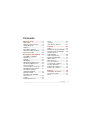 3
3
-
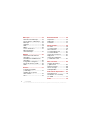 4
4
-
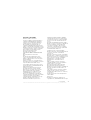 5
5
-
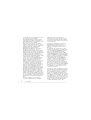 6
6
-
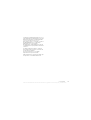 7
7
-
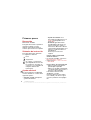 8
8
-
 9
9
-
 10
10
-
 11
11
-
 12
12
-
 13
13
-
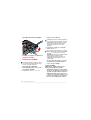 14
14
-
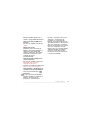 15
15
-
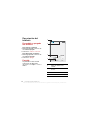 16
16
-
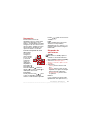 17
17
-
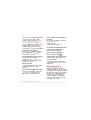 18
18
-
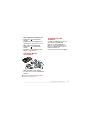 19
19
-
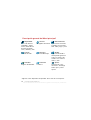 20
20
-
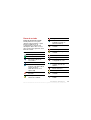 21
21
-
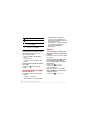 22
22
-
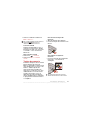 23
23
-
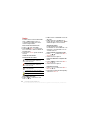 24
24
-
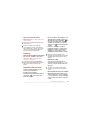 25
25
-
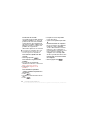 26
26
-
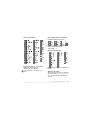 27
27
-
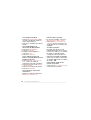 28
28
-
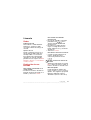 29
29
-
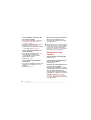 30
30
-
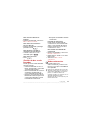 31
31
-
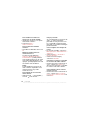 32
32
-
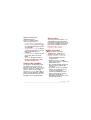 33
33
-
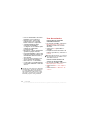 34
34
-
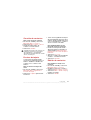 35
35
-
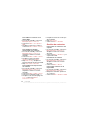 36
36
-
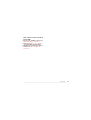 37
37
-
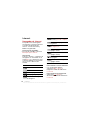 38
38
-
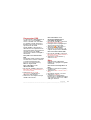 39
39
-
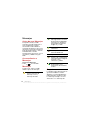 40
40
-
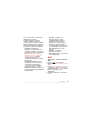 41
41
-
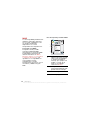 42
42
-
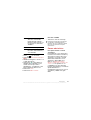 43
43
-
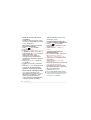 44
44
-
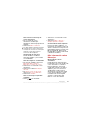 45
45
-
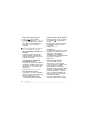 46
46
-
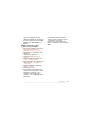 47
47
-
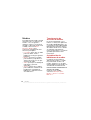 48
48
-
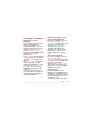 49
49
-
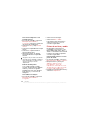 50
50
-
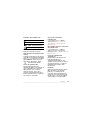 51
51
-
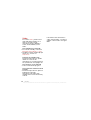 52
52
-
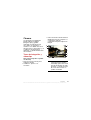 53
53
-
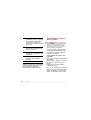 54
54
-
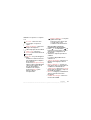 55
55
-
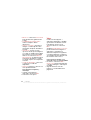 56
56
-
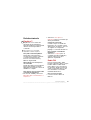 57
57
-
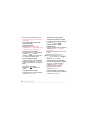 58
58
-
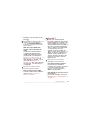 59
59
-
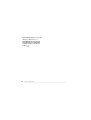 60
60
-
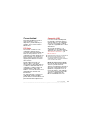 61
61
-
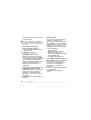 62
62
-
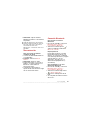 63
63
-
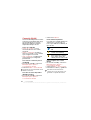 64
64
-
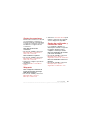 65
65
-
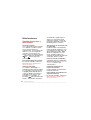 66
66
-
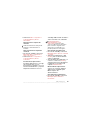 67
67
-
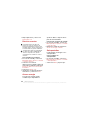 68
68
-
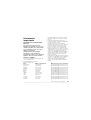 69
69
-
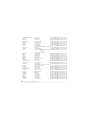 70
70
-
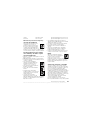 71
71
-
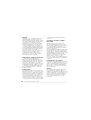 72
72
-
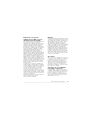 73
73
-
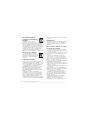 74
74
-
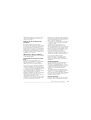 75
75
-
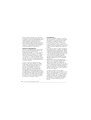 76
76
-
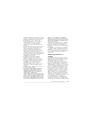 77
77
-
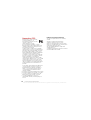 78
78
-
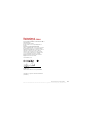 79
79
-
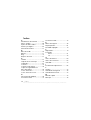 80
80
-
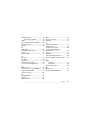 81
81